Если вы копировали файлы на компьютер, то могло появиться сообщение: «Устройство недостижимо при копировании» с Iphone или Андроид. Что значит такое окошко «The device is unreachable» и как это исправить?
Основные причины
Чаще всего ошибка возникает на IOS, но бывает, что и пользователи Android с ней сталкиваются. Вы могли перемещать различные папки, отдельные документы, файлы из мультимедиа или установочные файлы.

При перемещении на компьютере создается нужная папка или файл с нужным именем, но при этом ее размер или значение нулевые. То есть, в таком случае документ нельзя открыть, посмотреть или проиграть. Если тоже самое сделать для почты, облака или онлайн-диска, например, вы скопировали книгу на облачное хранилище, то там все открывается и считывается, на компьютере же – нет.
Обычно такая проблема возникает при обновлении системы, поэтому очевидный выход из ситуации – не делать обновлений и выключить их. Хотя не факт, что если вы сбросите настройки телефона до заводских, то копирование файлов пройдет благополучно. Скорее всего, без ошибок не обойдется даже в таком случае.
Но если обновление системы не при чем, то проблема кроется в следующем:
- сама версия IOS или Android кривая;
- вы могли неправильно выбрать функцию передачи данных;
- драйвера, установленные на ПК, мешают правильному копированию;
- USB работает неправильно, в том числе учитывайте и механическое повреждение USB-кабеля.

Как исправить ошибку?
Попробуйте воспользоваться советами ниже. Что-то должно помочь решить вашу проблему с недостижимостью при копировании:
💻 Проверьте подключение к ПК. Возможно, вы выбрали неверный способ. Обязательно должна быть МТР. При этом проверьте настройки в самом телефоне.
💻 Для тех, кто использует Android, установите ADB Interface. Это драйвер и, возможно, у вас он уже установлен.
💻 Обновитесь до последней версии. Если не сработало, тогда наоборот – восстановите заводские настройки.
💻 Еще одно решение для Android – запустите отладку USB. Так вы сможете выявить ошибки и устранить их. Если вы не видите такой возможности, зайдите в «Настройки» — «О телефоне» — «Номер сборки» — кликайте 10 раз по пункту. Таким образом, вы установите пункт «Для разработчика» и сможете установить эту откладку.
💻 Можно попробовать зайти и со стороны компьютера. Для Windows используйте Total Commander для копирования файлов.
💻 Установите iFunBox – программу, которая создана для iPhone и других продуктов Apple, но перед ее скачиванием убедитесь, что у вас есть iTunes.
💻 Попробуйте установить iTools и EaseUS MobiMover на компьютер. Эти программы помогают перекидывать файлы на ПК.
Если ничего из предложенного не помогло, попробуйте обратиться в сервисный центр, возможно, проблема кроется там, где вы ее в любом случае не решите.
Как решить проблему альтернативно?
Как еще можно найти решение проблемы:

- воспользуйтесь программой Shareit, которая подходит для любой ОС и перекидывает файлы по внутреннему протоколу Wi-Fi;
- отправьте файлы на почту, а оттуда загрузите на компьютер;
- отправьте файлы в онлайн-диск (среди самых популярных Onedrive, Яндекс Диск, Google Диск, или Облако от Mail) и скопируйте их оттуда потом на компьютер;
- для айфонов работает программа iСloud, с помощью которой тоже можно перекинуть файлы, а если это фотографии, то запустите «Мой фотопоток»;
- используйте iTunes для скачивания;
- скачайте и установите Tenorshare iCareFone.
Итак, это все проверенные методы, если вдруг устройство недостижимо при копировании iphone или андроид. Что значит это сообщение, мы разобрались. Варианты решения у вас есть. Пробуйте и напишите, какой из методов вам подошел.
Ошибка 0x80070141 — неприятная проблема, лишающая пользователей возможности передавать файлы с телефонных устройств. Другими словами, эта проблема возникает при попытке скопировать файлы Android или IOS на ваш компьютер. Обычно она может возникнуть из-за неправильных настроек смартфона, отсутствия драйверов и других менее популярных причин. Большинство пользователей не желают мириться с этой досадной проблемой, поэтому мы подготовили список решений в статье ниже.

Используйте AnyTrans или AnyDroid
AnyTrans or AnyDroid — это приложения для управления данными и передачи файлов для iOS и Android. Они будут полезны для тех, кто сталкивается с проблемами во время традиционной передачи данных. Просто скачайте одно из этих приложений на свой компьютер и iPhone, чтобы передать файл беспроводным путем.
1. Проверьте настройки подключения.
Этот шаг стоит попробовать в первую очередь, прежде чем переходить к другим методам. После подключения телефона к любому устройству на панели уведомлений часто появляется сообщение, предлагающее изменить настройки подключения. Убедитесь, что ваш смартфон настроен на режим Медиа-устройства (для передачи фото, видео, музыки и т. д.). Если вы не видите такого сообщения, поищите его вручную в настройках устройства. Настройки могут отличаться на разных смартфонах, но обычно это USB or Подключения настройки.
2. Проверьте настройки смартфона.
Следующий способ в нашем списке — включить функцию обмена фотографиями. Хотя это может показаться похожим на предыдущий метод, результат может быть другим. Если этот параметр выключен, ваше устройство может полностью блокировать доступ к передаче файлов. Как сообщили пользователи, проблема возникает при попытке подключить iPhone к ПК на Windows. Таким образом, попробуйте сделать следующее:
- Перейдите на Настройки > Фото и камера раздел и включите Передавать фотографии функцию.
- Некоторые также рекомендуют включать оба My Photo Stream и Обмен фотографиями iCloud опции в Фото и камера .
- После выполнения этих действий проблема должна исчезнуть сама собой.
3. Используйте порт USB 2.0 для подключения смартфона.
Причина также может быть в том, что вы пытаетесь передать файлы через USB 3.0. Хотя USB 3.0 быстрее своего предшественника, некоторые телефоны конфликтовать с ним. Поэтому мы советуем попробовать использовать USB 2.0. Большинство пользователей винят в этом недостатке iPhone 5s, но есть и другие смартфоны, которые также могут сталкиваться с той же проблемой. Обратите внимание, что ваш кабель или порт также могут быть повреждены, поэтому попробуйте вставить какой-то другой.
4. Измените имена файлов или название пути.
Это решение в основном подойдет пользователям, которые испытывают проблемы во время использования приложения Caliber (программа, предназначенная для просмотра и передачи данных). Согласно многочисленным сообщениям на форуме, переименование файлов или пути потенциально может помочь. Поскольку проблема связана с длинным путем к файлу, вы можете попытаться уменьшить имея файлов или переместить их в другое место. После изменения, попробуйте открыть файлы снова.
5. Проверьте настройки оборудования в Диспетчере устройств.
Когда пользователи подключают устройства IOS, Windows не всегда удается их распознать. Чтобы исправить это, нужно открыть диспетчер устройств и посмотреть, видит ли Windows вам iPhone. Вот шаги:
-
1. Щелкните левой кнопкой мыши на Меню Пуск и выберите Диспетчер устройств.
2. Затем рядом с значком Помощь , вам нужно нажать на Обновить конфигурацию оборудования значку.
3. Если iPhone не отображается в списке, попробуйте выполнить это действие несколько раз.
4. После успешного завершения перезагрузите компьютер и попробуйте подключить iPhone снова.
6. Скопируйте файлы по одному.
Последний способ, который может решить проблему — копировать меньшие объемы данных. Вместо того, чтобы копировать дюжину файлов, попробуйте выбрать и скопировать один файл. Если это сработает, вам придется проделать то же самое с каждым файлом, который хотите скопировать. Если вы устали передавать по одному файлу, попробуйте найти другой вариант из вышеперечисленных.
Итоги
Надеемся вы все же сумели решить ошибку 0x80070141: устройство недостижимо. Эта проблема не очень серьезная, поэтому ее довольно легко исправить, выполнив нужные действия. Если у вас есть другие проблемы на Windows или Mac, найдите нужную тему ошибку на нашем сайте.
При попытке скопировать или переместить графический файл со смартфона на компьютер можно столкнуться с ошибкой «0x80070141 устройство недостижимо». Узнаем подробнее причины возникновения и способы ее исправить в Windows.
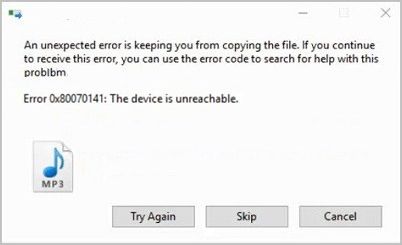
Содержание
- 1 Причины ошибки
- 2 Запуск средства устранения неполадок
- 3 Выберите другой порт для подключения
- 4 Установка последней версии iTunes
- 5 Установка ожидающих обновлений
- 6 Сокращение имени файла
- 7 Подключите Android в режиме MTP
Причины ошибки
Передача файлов с внешнего запоминающего устройства на ПК может быть заблокирована по ряду причин:
- Сбой компонентов Проводника (Explorer). Проблема возникает, когда из-за повреждений проводник не может поддерживать стабильное подключение к внешнему запоминающему устройству. Для решения запустите средство устранения неполадок оборудования и устройств.
- Неисправный USB порт. Система может выбросить ошибку из-за плохого контакта или неработающего порта. Попробуйте подключить устройство к другому порту компьютера.
- Устаревшая версия iTunes. Иногда исправить неполадку удается обновлением iTunes до последней версии.
- Не установлено обновление Windows. Причиной проблемы были ошибки в Windows 10. Майкрософт выпустила исправление, поэтому установите все ожидающие пакеты.
- Имя файла превышает допустимый предел. Поскольку Windows не обрабатываем файлы с именем, превышающим 256 символов, сократите его для устранения проблемы.
- Протокол передачи данных MTP. Если пытаетесь скопировать данные с Андроида, то получите ошибку, поскольку протокол не установлен на MTP.
Запуск средства устранения неполадок
Проблема может возникнуть из-за сбоя компонентов Проводника, в результате система не способна обеспечить стабильное соединение и выбрасывает ошибку, что недостижимо. Чтобы исправить 0x8007014, запустите средство устранения неполадок.
Перейдите во вкладку Устранения неполадок командой ms-settings:troubleshoot из окна «Выполнить» (Win + R).

Кликните на раздел «Оборудование и устройства» и запустите процесс нажатием на соответствующую кнопку. Если инструмент определит повреждение, кликните на «Применить это исправление».

После завершения сканирования перезапустите ПК и посмотрите, прерывается ли копирование ошибкой 0x80070141.
Выберите другой порт для подключения
Возможно, устройство было подключено к частично функционирующему USB-порту, который не имеет достаточной мощности для поддержки текущей задачи. Также проверьте плотность контактов в разъемах.
Если пытаетесь скопировать из старых устройств, попробуйте подключить его к USB 2.0 вместо 3.0, поскольку причиной может быть отсутствие драйверов для работы с подключением USB 3.0.
Если после изменения порта по-прежнему сталкиваетесь с ошибкой 0x80070141, перейдите к следующему шагу.
Установка последней версии iTunes
Если пытаетесь скопировать данные из устройства Apple (iPhone, iPad), то, скорее всего, оно недостижимо из-за устаревшей версии iTunes.
Для обновления iTunes откройте приложение на компьютере и кликните на кнопку Поддержка в верхней панели, затем нажмите Проверить наличие обновлений. Следуйте инструкциям на экране до завершения установки. Перезагрузите компьютер и проверьте, копируются ли изображения, с которыми ранее возникали проблемы.
Установка ожидающих обновлений
Проблема возникала из-за неполадок в Windows 10. Майкрософт уже выпустила исправление, поэтому нужно установить все ожидающие пакеты.
Перейдите в раздел Центра обновления Windows командой ms-settings: windowsupdate, запущенной из окна «Выполнить» (Win +R).

Нажмите на кнопку «Проверка наличия обновлений», чтобы загрузить все ожидающие пакеты.

После перезагрузите компьютер и попробуйте перенести файл, который вызывал ошибку 0x80070141.
Сокращение имени файла
Сообщение с кодом 0x80070141 возникает из-за ограничений имени файла. Windows не способен управлять файлами, имя которых превышает 256 символов, поэтому его нужно сократить до допустимого.
Для этого откройте Проводник, щелкните его правой кнопкой мыши и выберите «Переименовать». После переименования повторите операцию еще раз и проверьте, появляется ли 0x80070141 при копировании.
Подключите Android в режиме MTP
Если столкнулись с ошибкой 0x80070141 при попытке копирования с Android, скорее всего, установлен протокол передачи изображений.
Для решения измените протокол на MTP. Проверите пальцем по экрану сверху, отобразятся сведения о текущем USB соединении. Переключите режим на протокол передачи данных MTP.
- Partition Wizard
- Partition Magic
- 5 Methods to Fix Error 0x80070141: The Device Is Unreachable
By Amanda | Follow |
Last Updated March 23, 2020
You might have encountered the error 0x80070141 while transferring a file from the external camera storage device to your Windows computer. In this article, MiniTool Software will provide 5 solutions to this issue.
Some users complain that they cannot copy their photos or videos from mobile device to their computer sometimes. They are stopped by the error 0x80070141 with a message: The device is unreachable. This issue prompts that an unexpected error is keeping users from copying the file.
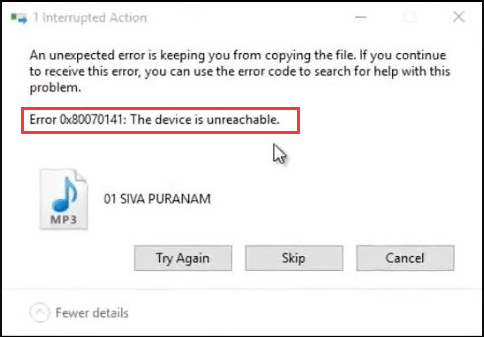
This is a rather annoying problem and the reasons for it could be various. To fix it effectively, you can try the given methods in the following contents. Without further ado, lets start with the first solution.
Fix 1: Use A Different USB cable
Sometimes, the incompatibility of the USB port might lead to the error 0x80070141 and prevent you transferring photos or videos. In this case, you just need to try changing your USB cable.
For example, if you are using an older device, it might not be compatible with the USB 3.0 cable. And you should replace the USB 3.0 to USB 2.0 cable which is compatible with most devices.
To transfer files between your mobile phone and computer, there are 2 available USB computer connections: Media device (MTP) and Camera (PTP). However, it is reported that the error 0x80070141 might occur if Camera (PTP) is selected.
Why does this happen?
The PTP is designed for downloading photographs from digital cameras, while MTP is an extension to it and supports more file types as well as source devices. So, if you are prompted that the device is unreachable when you are using PTP, don’t hesitate to try connecting your device as Media device.
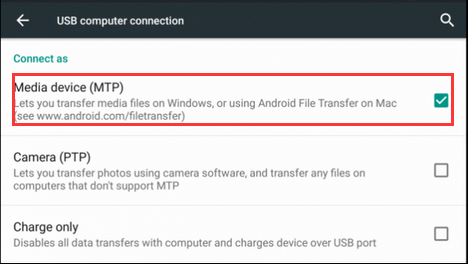
Fix 3: Run Hardware and Device Troubleshooter
Another easy way to fix this issue is to run Hardware and Device troubleshooter. You can make it by following the steps below:
Step 1: Press Windows + I to open Settings app.
Step 2: Choose Update & Security category and click Troubleshoot section.
Step 3: Choose Hardware and Devices from the right pane and click Run the troubleshooter.
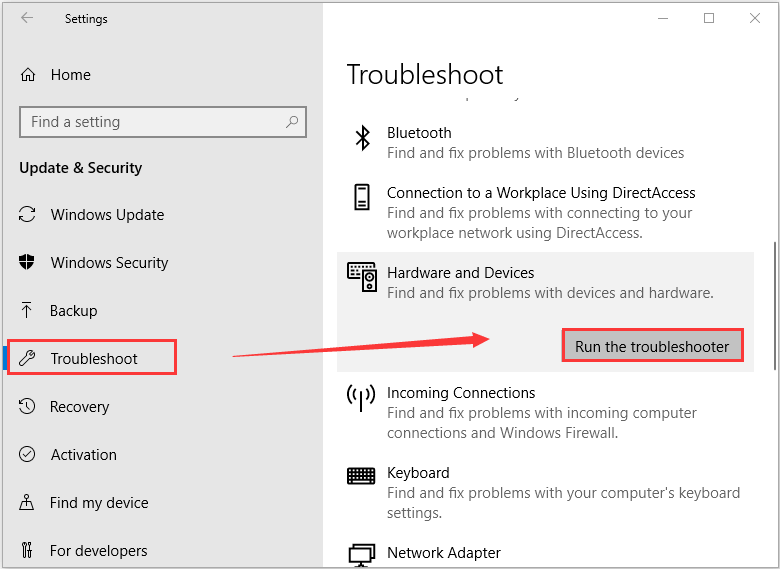
Then, this tool will start scanning hardware and devices issues on your computer. Once any issues are detected, follow the given instructions to fix it and then restart your computer. After that, you should be able to transfer your media files without any problems.
Fix 4: Reinstall the Device
Some users also recommend reinstalling the device to fix the error 0x80070141. Just follow the steps below:
Step 1: Connect your phone to the computer.
Step 2: Right-click the Start bottom and choose Device Manager from the pop-up menu to open it.
Step 3: Click Action and choose Scan for hardware changes option to detect your phone.
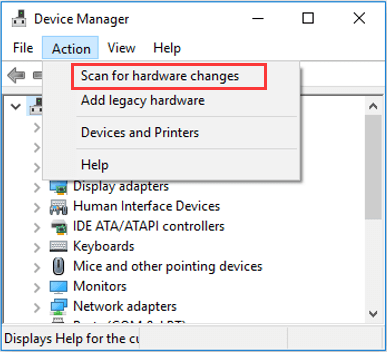
After that, restart your computer and reconnect your mobile device.
Fix 5: Update Your Windows
Probably Microsoft has already released the update that contains the fixes for this issue. Thus, it is also a good method to keep your Windows up to date.
You just need to go to Windows Settings > Update & Security > Windows Update and click Check for updates button in the right pane. If there are any available updates, follow the onscreen instructions to install all of them. Then, restart your computer and you should be able to copy files to computer this time.
Fix 6: Shorten the Filename
Windows cannot process files with a name or path containing more than 256 characters. So, if the involved files to be transferred have long file name or path, you might need to shorten it.
To do that, just right-click the target file, choose Rename and rename the file to a shorter name. Then, try copying this file again and the issue should have been resolved.
About The Author
![]()
Position: Columnist
Amanda has been working as English editor for the MiniTool team since she was graduated from university. She enjoys sharing effective solutions and her own experience to help readers fix various issues with computers, dedicated to make their tech life easier and more enjoyable.
She has published many articles, covering fields of data recovery, partition management, disk backup, and etc. In order to provide more useful tips and information, she is still committed to expand her technical knowledge.
- Partition Wizard
- Partition Magic
- 5 Methods to Fix Error 0x80070141: The Device Is Unreachable
By Amanda | Follow |
Last Updated March 23, 2020
You might have encountered the error 0x80070141 while transferring a file from the external camera storage device to your Windows computer. In this article, MiniTool Software will provide 5 solutions to this issue.
Some users complain that they cannot copy their photos or videos from mobile device to their computer sometimes. They are stopped by the error 0x80070141 with a message: The device is unreachable. This issue prompts that an unexpected error is keeping users from copying the file.
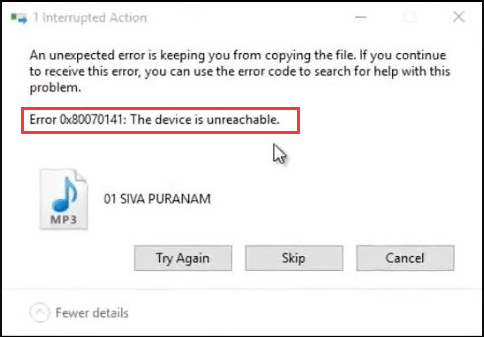
This is a rather annoying problem and the reasons for it could be various. To fix it effectively, you can try the given methods in the following contents. Without further ado, lets start with the first solution.
Fix 1: Use A Different USB cable
Sometimes, the incompatibility of the USB port might lead to the error 0x80070141 and prevent you transferring photos or videos. In this case, you just need to try changing your USB cable.
For example, if you are using an older device, it might not be compatible with the USB 3.0 cable. And you should replace the USB 3.0 to USB 2.0 cable which is compatible with most devices.
To transfer files between your mobile phone and computer, there are 2 available USB computer connections: Media device (MTP) and Camera (PTP). However, it is reported that the error 0x80070141 might occur if Camera (PTP) is selected.
Why does this happen?
The PTP is designed for downloading photographs from digital cameras, while MTP is an extension to it and supports more file types as well as source devices. So, if you are prompted that the device is unreachable when you are using PTP, don’t hesitate to try connecting your device as Media device.
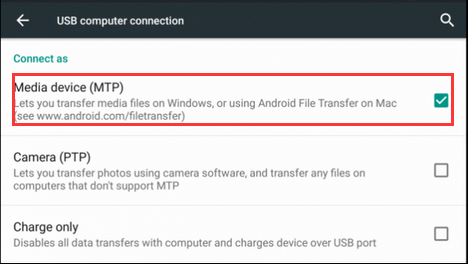
Fix 3: Run Hardware and Device Troubleshooter
Another easy way to fix this issue is to run Hardware and Device troubleshooter. You can make it by following the steps below:
Step 1: Press Windows + I to open Settings app.
Step 2: Choose Update & Security category and click Troubleshoot section.
Step 3: Choose Hardware and Devices from the right pane and click Run the troubleshooter.
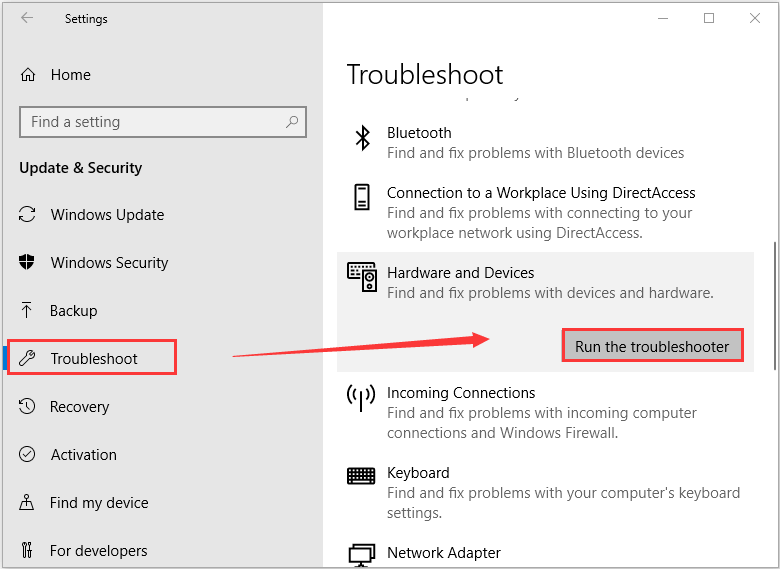
Then, this tool will start scanning hardware and devices issues on your computer. Once any issues are detected, follow the given instructions to fix it and then restart your computer. After that, you should be able to transfer your media files without any problems.
Fix 4: Reinstall the Device
Some users also recommend reinstalling the device to fix the error 0x80070141. Just follow the steps below:
Step 1: Connect your phone to the computer.
Step 2: Right-click the Start bottom and choose Device Manager from the pop-up menu to open it.
Step 3: Click Action and choose Scan for hardware changes option to detect your phone.
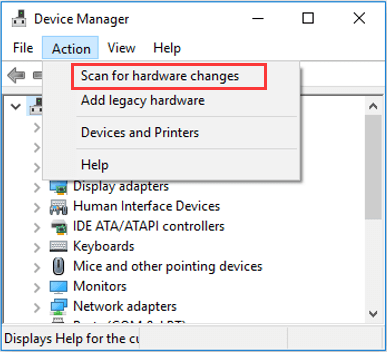
After that, restart your computer and reconnect your mobile device.
Fix 5: Update Your Windows
Probably Microsoft has already released the update that contains the fixes for this issue. Thus, it is also a good method to keep your Windows up to date.
You just need to go to Windows Settings > Update & Security > Windows Update and click Check for updates button in the right pane. If there are any available updates, follow the onscreen instructions to install all of them. Then, restart your computer and you should be able to copy files to computer this time.
Fix 6: Shorten the Filename
Windows cannot process files with a name or path containing more than 256 characters. So, if the involved files to be transferred have long file name or path, you might need to shorten it.
To do that, just right-click the target file, choose Rename and rename the file to a shorter name. Then, try copying this file again and the issue should have been resolved.
About The Author
![]()
Position: Columnist
Amanda has been working as English editor for the MiniTool team since she was graduated from university. She enjoys sharing effective solutions and her own experience to help readers fix various issues with computers, dedicated to make their tech life easier and more enjoyable.
She has published many articles, covering fields of data recovery, partition management, disk backup, and etc. In order to provide more useful tips and information, she is still committed to expand her technical knowledge.
Ошибка 0x80070141 — неприятная проблема, лишающая пользователей возможности передавать файлы с телефонных устройств. Другими словами, эта проблема возникает при попытке скопировать файлы Android или IOS на ваш компьютер. Обычно она может возникнуть из-за неправильных настроек смартфона, отсутствия драйверов и других менее популярных причин. Большинство пользователей не желают мириться с этой досадной проблемой, поэтому мы подготовили список решений в статье ниже.

Используйте AnyTrans или AnyDroid
AnyTrans or AnyDroid — это приложения для управления данными и передачи файлов для iOS и Android. Они будут полезны для тех, кто сталкивается с проблемами во время традиционной передачи данных. Просто скачайте одно из этих приложений на свой компьютер и iPhone, чтобы передать файл беспроводным путем.
1. Проверьте настройки подключения.
Этот шаг стоит попробовать в первую очередь, прежде чем переходить к другим методам. После подключения телефона к любому устройству на панели уведомлений часто появляется сообщение, предлагающее изменить настройки подключения. Убедитесь, что ваш смартфон настроен на режим Медиа-устройства (для передачи фото, видео, музыки и т. д.). Если вы не видите такого сообщения, поищите его вручную в настройках устройства. Настройки могут отличаться на разных смартфонах, но обычно это USB or Подключения настройки.
2. Проверьте настройки смартфона.
Следующий способ в нашем списке — включить функцию обмена фотографиями. Хотя это может показаться похожим на предыдущий метод, результат может быть другим. Если этот параметр выключен, ваше устройство может полностью блокировать доступ к передаче файлов. Как сообщили пользователи, проблема возникает при попытке подключить iPhone к ПК на Windows. Таким образом, попробуйте сделать следующее:
- Перейдите в Настройки > Фото и камера раздел и включите Передавать фотографии функцию.
- Некоторые также рекомендуют включать оба My Photo Stream и Обмен фотографиями iCloud опции в Фото и камера .
- После выполнения этих действий проблема должна исчезнуть сама собой.
3. Используйте порт USB 2.0 для подключения смартфона.
Причина также может быть в том, что вы пытаетесь передать файлы через USB 3.0. Хотя USB 3.0 быстрее своего предшественника, некоторые телефоны конфликтовать с ним. Поэтому мы советуем попробовать использовать USB 2.0. Большинство пользователей винят в этом недостатке iPhone 5s, но есть и другие смартфоны, которые также могут сталкиваться с той же проблемой. Обратите внимание, что ваш кабель или порт также могут быть повреждены, поэтому попробуйте вставить какой-то другой.
4. Измените имена файлов или название пути.
Это решение в основном подойдет пользователям, которые испытывают проблемы во время использования приложения Caliber (программа, предназначенная для просмотра и передачи данных). Согласно многочисленным сообщениям на форуме, переименование файлов или пути потенциально может помочь. Поскольку проблема связана с длинным путем к файлу, вы можете попытаться уменьшить имея файлов или переместить их в другое место. После изменения, попробуйте открыть файлы снова.
5. Проверьте настройки оборудования в Диспетчере устройств.
Когда пользователи подключают устройства IOS, Windows не всегда удается их распознать. Чтобы исправить это, нужно открыть диспетчер устройств и посмотреть, видит ли Windows вам iPhone. Вот шаги:
-
1. Щелкните левой кнопкой мыши на Меню Пуск и выберите Диспетчер устройств.
2. Затем рядом с значком Справка , вам нужно нажать на Обновить конфигурацию оборудования значку.
3. Если iPhone не отображается в списке, попробуйте выполнить это действие несколько раз.
4. После успешного завершения перезагрузите компьютер и попробуйте подключить iPhone снова.
6. Скопируйте файлы по одному.
Последний способ, который может решить проблему — копировать меньшие объемы данных. Вместо того, чтобы копировать дюжину файлов, попробуйте выбрать и скопировать один файл. Если это сработает, вам придется проделать то же самое с каждым файлом, который хотите скопировать. Если вы устали передавать по одному файлу, попробуйте найти другой вариант из вышеперечисленных.
Заключение
Надеемся вы все же сумели решить ошибку 0x80070141: устройство недостижимо. Эта проблема не очень серьезная, поэтому ее довольно легко исправить, выполнив нужные действия. Если у вас есть другие проблемы на Windows или Mac, найдите нужную тему ошибку на нашем сайте.
Содержание
- Как исправить ошибку «Устройство недостижимо» при копировании с Айфона
- Почему возникает ошибка «Устройство недостижимо»
- Что делать, чтобы исправить ошибку «Устройство недостижимо»
- Способ 1 — Отключение автоматической конвертации при копировании
- Способ 2 — Замедление скорости копирования файлов
- Что значит «Устройство недостижимо при копировании» с Iphone или Андроид?
- Основные причины
- Как исправить ошибку?
- Как решить проблему альтернативно?
- Решение ошибки «Устройство недостижимо» при копировании с iPhone
- Устройство недостижимо при копировании с iPhone или Андроид — что делать
- Почему же появляется эта ошибка?
- Как исправить ошибку?
- Способы обхода ошибки The device is unreachable
- Заключение
- LiveInternetLiveInternet
- —Видео
- —Метки
- —Поиск по дневнику
- —Подписка по e-mail
- —Статистика
- Предпосылки появления ошибки
- Исправляем ошибку “Устройство недостижимо”
- Другие способы решения The device is unreachable
- Заключение
Как исправить ошибку «Устройство недостижимо» при копировании с Айфона
Подключив Айфон к компьютеру с помощью кабеля USB для копирования фото и видео, вы можете столкнуться с ошибкой, которая выводит сообщение «Устройство недостижимо». Как показывает практика, в большинстве случаев проблема возникает сразу же при первой попытке копирования выбранных файлов на ПК или ноутбук с Windows 8.1 или 10. Иногда всего несколько файлов могут успешно скопироваться с вашего iPhone, а остальные нет.
Из статьи вы узнаете
Почему возникает ошибка «Устройство недостижимо»
Многие тематические источники рассказывают нам о том, что рассматриваемая проблема при копировании файлов на компьютер возникает по разным причинам. Среди них называют неправильный выбор способа передачи данных в настройках iPhone, конфликт Windows и iOS, устаревшие драйвера и другие.
На самом деле главная и единственная причина, из-за которой система пишет «Устройство недостижимо» при копировании с Айфона на ваш компьютер с операционной системой Windows — это новые форматы файлов видео и фото. Речь идет о HEVC и HEIC (HEIF). Они появились с выходом iOS версии 11 и «переехали» в следующие поколения прошивки.

Стандартные настройки новых Айфонов с целью получения картинки высочайшего качества предусматривают съемку фотографий в формате HEIC, а видео записывают в HEVC. Если вы подключите iPhone к ПК под управлением Windows версии 8.1 или 10 для копирования сделанных фото и видео, то по умолчанию «яблочное» устройство во время копирования файлов будет автоматически конвертировать их в форматы JPG и MP4 H.264, которые поддерживаются системой Windows. Проблема в том, что иногда автоматическая процедура конвертации «не успевает» за скоростью копирования файлов. В результате система выводит нам такое сообщение.
Что делать, чтобы исправить ошибку «Устройство недостижимо»
Итак, выше мы разобрались в причине подобного явления. Далее представляем вашему вниманию 2 способа исправления.
Способ 1 — Отключение автоматической конвертации при копировании
Проблема может быть легко решена благодаря простым действиям в «Настройках» Айфона.

Подключите Айфон к ПК и начните копирование нужных фото и видео. Отметим, что при таком раскладе файлы будут скопированы на ПК в форматах HEVC и HEIC. Если используемый вами проигрыватель видео или редактор фотографий не поддерживает работу с ними, придется устанавливать для Windows специальные программы или кодеки. Также с целью избегания этой ошибки в будущем, вы можете изменить формат фото в Айфоне на JPG.
Способ 2 — Замедление скорости копирования файлов
Исходя из выше установленной причины проблемы «Устройство недостижимо», еще один способ её решения предусматривает снижение скорости копирования файлов.
Для этого нужно подключить iPhone к ПК, используя разъем USB версии 2.0, вместо скоростного 3.0. Таким образом, теперь при копировании файлов смартфон уже должен успевать проводить конвертирование в поддерживаемые Windows форматы.
Источник
Что значит «Устройство недостижимо при копировании» с Iphone или Андроид?
Если вы копировали файлы на компьютер, то могло появиться сообщение: «Устройство недостижимо при копировании» с Iphone или Андроид. Что значит такое окошко «The device is unreachable» и как это исправить?
Основные причины
Чаще всего ошибка возникает на IOS, но бывает, что и пользователи Android с ней сталкиваются. Вы могли перемещать различные папки, отдельные документы, файлы из мультимедиа или установочные файлы.

При перемещении на компьютере создается нужная папка или файл с нужным именем, но при этом ее размер или значение нулевые. То есть, в таком случае документ нельзя открыть, посмотреть или проиграть. Если тоже самое сделать для почты, облака или онлайн-диска, например, вы скопировали книгу на облачное хранилище, то там все открывается и считывается, на компьютере же – нет.
Обычно такая проблема возникает при обновлении системы, поэтому очевидный выход из ситуации – не делать обновлений и выключить их. Хотя не факт, что если вы сбросите настройки телефона до заводских, то копирование файлов пройдет благополучно. Скорее всего, без ошибок не обойдется даже в таком случае.
Но если обновление системы не при чем, то проблема кроется в следующем:

Как исправить ошибку?
Попробуйте воспользоваться советами ниже. Что-то должно помочь решить вашу проблему с недостижимостью при копировании:
💻 Проверьте подключение к ПК. Возможно, вы выбрали неверный способ. Обязательно должна быть МТР. При этом проверьте настройки в самом телефоне.
💻 Для тех, кто использует Android, установите ADB Interface. Это драйвер и, возможно, у вас он уже установлен.
💻 Обновитесь до последней версии. Если не сработало, тогда наоборот – восстановите заводские настройки.
💻 Еще одно решение для Android – запустите отладку USB. Так вы сможете выявить ошибки и устранить их. Если вы не видите такой возможности, зайдите в «Настройки» – «О телефоне» – «Номер сборки» – кликайте 10 раз по пункту. Таким образом, вы установите пункт «Для разработчика» и сможете установить эту откладку.
💻 Можно попробовать зайти и со стороны компьютера. Для Windows используйте Total Commander для копирования файлов.
💻 Установите iFunBox – программу, которая создана для iPhone и других продуктов Apple, но перед ее скачиванием убедитесь, что у вас есть iTunes.
💻 Попробуйте установить iTools и EaseUS MobiMover на компьютер. Эти программы помогают перекидывать файлы на ПК.
Если ничего из предложенного не помогло, попробуйте обратиться в сервисный центр, возможно, проблема кроется там, где вы ее в любом случае не решите.
Как решить проблему альтернативно?
Как еще можно найти решение проблемы:

Итак, это все проверенные методы, если вдруг устройство недостижимо при копировании iphone или андроид. Что значит это сообщение, мы разобрались. Варианты решения у вас есть. Пробуйте и напишите, какой из методов вам подошел.
Источник
Решение ошибки «Устройство недостижимо» при копировании с iPhone

Многие пользователи Windows сталкиваются с двумя ошибками при копировании с iPhone: «Присоединённое к системе устройство не работает» либо «Устройство недостижимо».
Эти системные сообщения появляются при попытке скопировать фотографии или видео со смартфона на компьютер, которые соединены между собой через кабель USB/Lighting.
Обе ошибки имеют одну причину, а их формулировка зависит от версии операционной системы Microsoft. Например, Windows 7 сообщает, что устройство не работает, а Windows 10 считает его недостижимым.
Причина в том, что Apple внедрила в iOS два новых формата хранения файлов:
Новые форматы позволяют уменьшить размер файла, чтобы на iPhone влезало больше отснятых вами фото и видео.
Однако, на вашем ПК может не быть кодеков для их просмотра. Поэтому при копировании файлов HEIF/HEVC с iPhone на компьютер через кабель, они начинают конвертироваться в совместимые форматы.
Это иногда приводит к зависанию процесса копирования и появлению системного сообщения Windows, что присоединённый iPhone не работает или недостижим.
Решить проблему очень просто, вот что делать:
Это принудительно заставит при копировании фото и видео, переносить их в том формате, в котором их сняли. Конвертации происходить не будет и ошибки вы больше не увидите.
Чтобы снимать в старых форматах JPEG и H.264, которые Windows 7 и 10 прекрасно понимают, нужно изменить настройки камеры iPhone:
После этого все фотографии будут храниться в JPEG, а видео в H.264.
Имейте в виду, что при выборе наиболее совместимого режима, станет недоступна съёмка 1080p с 240 кадрами в секунду и 4K с 60 кадр/сек.
Теперь вы можете переносить файлы с Айфона на ПК без системной ошибки, что устройство недостижимо при копировании.
Источник
Устройство недостижимо при копировании с iPhone или Андроид — что делать
На бескрайних просторах Всемирной паутины немалая часть пользователей, владеющих iPhone, пишет о столкновении с проблемой, появляющейся при копировании файлов на ПК с вашего гаджета. При попытке переслать на ПК какое-либо содержимое высвечивается уведомление, что устройство недостижимо при копировании. Такого рода неисправность может коснуться не только клиента IOS, но и Android. Давайте выясним, что же это за ошибка, и ликвидируем ее.

Почему же появляется эта ошибка?
Что значит сообщение «Устройство недостижимо»? Сбой может проявиться при переносе разного рода данных из памяти телефона в память компьютера. Наиболее часто такое бывает при использовании платформы IOS, но и Android не застрахован от таких ситуаций.
Переносимые файлы могут быть совершенно разными:
По словам пользователей, при переносе элементов на ПК формируются данные с такими же наименованиями, но при этом их объем и значение оказываются нулевыми. Естественно, файлы не проигрываются и не открываются. При этом с копированием на почту, облачные хранилища или онлайн-диски все в полном порядке.
Наиболее популярное объяснение возникновения этой ошибки — обновление системы IOS. Выход в таком случае только один — систему не обновлять. Конечно же, никто не гарантирует, что после того, как версия обновится и настройки будут сброшены до стандартных, все заработает правильно и перенос файлов между мобильным устройством и компьютером будет проходить без дампов. Корень проблемы может быть и совсем в другом:
Как исправить ошибку?
Не стоит расстраиваться, если появилась такая неполадка при перемещении файла или папки. Такое возникает весьма часто, и в этом нет ничего катастрофического. Ликвидация ошибки не составит большой сложности, можно воспользоваться одним из приведенных ниже вариантов:

Не забывайте и о том, что существуют сервисные центры, в которых работают специально обученные профессионалы. Если во время импорта произошла ошибка и неполадку самостоятельно устранить не получается, сотрудники всегда смогут в быстрые сроки наладить работу устройства. Плюс, если не очень дружите с техникой, не будет риска, что примете неверное решение, которое может привести к гораздо более серьезным последствиям, например разрушительному сбою, который может повлечь за собой порчу файла.
Способы обхода ошибки The device is unreachable
Есть немало проверенных методов перемещения содержимого с мобильных устройств на стационарные компьютеры или ноутбуки. Самые популярные и простые из них:

Заключение
Как видите, не стоит пугаться, если при передаче данных с телефона на компьютер возникает ошибка «Устройство недостижимо» (0x80070141). Можно использовать много разнообразных способов, которые не требуют больших временных затрат и весьма просты в освоении любым новичком.
Источник
LiveInternetLiveInternet
—Видео
—Метки
—Поиск по дневнику
—Подписка по e-mail
—Статистика
На просторах веба, многих юзеров и хозяев iPhone тревожит вопрос, который появляется при копировании файлов с телефона на компьютер. Когда человек пробует перекинуть чего-нибудть на ПК, на дисплее выскакивает ошибка: “Устройство недостижимо” (The device is unreachable). Ошибка вылазит не только лишь на IOS, да и на Android. На данный момент разберемся, в чем неувязка и устраним ее.

Предпосылки появления ошибки
Ошибка появляется при перемещении разных файлов с телефона на ПК, почаще на платформе IOS, пореже на Android. Это могут быть:
Юзеры утверждают, что при перемещении частей, на компьютере создаются файлы с таким же именованием, но с нулевым значением и размером. Соответственно, документы не проигрываются и не открываются. При этом, на разные онлайн-диски, почту, облака, документы копируются нормально, без заморочек.
Часто встречающаяся версия, из-за чего появляется данная неувязка, это — обновление системы IOS. Единственный тут выход — не обновлять систему. Не факт, что после обновления версии и откидывания опций до промышленных, содержимое телефона будет перебрасываться на компьютер без ошибок. Дело бывает в сложных проблемах либо простых банальностях:
Исправляем ошибку “Устройство недостижимо”
Если у вас появляется ошибка “Устройство недостижимо”, при очевидном копировании содержимого телефона на ПК, не отчаивайтесь. Давайте попробуем решить и убрать проблемы:
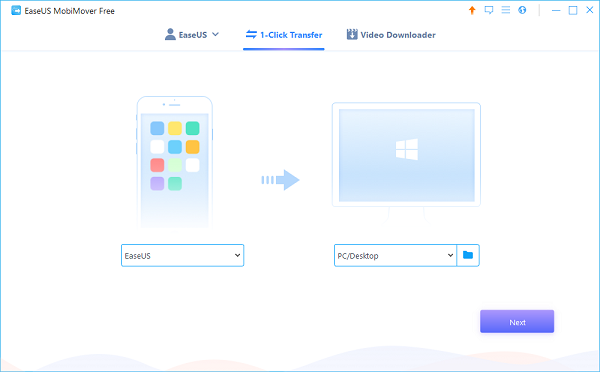
При невозможности решения задачи, ошибка “Устройство недостижимо” всё равно выскакивает, всегда можно обратиться в сервисный центр, к экспертам. Лучше не лезьте, так больше навредите для себя и аксессуару.
Другие способы решения The device is unreachable
Есть способы, решить данную делему другими вариациями. Перечисленные выше способы не требуют излишнего времени и совладать сумеет хоть какой новичок.
Один из самых обычных способов, не требующих никаких особых регистраций (сейчас почта есть полностью у каждого);
Заключение
Лицезреем, если не удалось разобраться с ошибкой “Устройство недостижимо” (0x80070141), что выскакивает при работе с ПК, отчаиваться не надо. Есть много действующих методов, как перекинуть что-то с телефона (Айфон/Дроид) на ноутбук либо стационар. Разглядим самые действенные и легкие:

Источник
- Системные ошибки, такие как ERROR_DEVICE_UNREACHABLE, могут повлиять практически на любой компьютер. Эта ошибка обычно появляется при попытке передать файлы со смартфона на компьютер.
- Чтобы решить эту проблему, пользователи предлагают проверить настройки вашего телефона. Для этого перейдите в раздел «Настройки»> «Фото и камера» и включите функцию обмена фотографиями на своем телефоне.
- Файлы – это ячейки в вашей системе. Вы никогда не знаете о них достаточно, поэтому для получения дополнительной информации перейдите в нашу категорию «Файлы».
- Есть тысячи возможных ошибок в Windows но у нас есть решения в нашем Windows 10 ошибок Hub,
Системные ошибки, такие как ERROR_DEVICE_UNREACHABLE, могут повлиять практически на любой компьютер. Эта ошибка обычно появляется при попытке передать файлы со смартфона на компьютер.
Вы можете легко распознать эту ошибку по сообщению об ошибке. Устройство недоступно, и сегодня мы покажем вам, как его исправить. Windows 10)
Как я могу исправить ошибку ERROR_DEVICE_UNREACHABLE?
Решение 1. Проверьте настройки телефона
По словам пользователей, это сообщение об ошибке появляется при попытке подключить ваш iPhone с Windows 10 шт.
Чтобы решить эту проблему, пользователи предлагают проверить настройки вашего телефона. Для этого перейдите к Настройки> Фото и камера раздел и включить Делиться фотографией функция на вашем телефоне.
Некоторые пользователи также рекомендуют активировать оба Мои фото передачи а также iCloud Photo Sharing особенности в Фотографии и камера раздел.
После этого вы сможете без проблем передавать файлы с вашего iPhone.
Если вы ищете альтернативное решение для передачи файлов между вашим iPhone и ПК, проверьте этот список с лучшим программным обеспечением, которое, несомненно, поможет вам быстро и безопасно передавать данные.
Если у вас возникли проблемы с открытием приложения «Настройки», обратитесь к этой статье, чтобы решить эту проблему.
Решение 2. Подключите телефон к порту USB 2.0
Если вы получаете сообщение об ошибке. Устройство недоступно при попытке передать файлы с телефона, вместо этого вы можете попробовать использовать порт USB 2.0.
Некоторые старые телефоны могут быть не полностью совместимы с USB 3.0, и в этом случае вам придется передавать файлы через порт USB 2.0.
Обратите внимание, что USB 2.0 значительно медленнее, но, по крайней мере, вы сможете передавать файлы без ошибок. Пользователи сообщили об этой проблеме с iPhone 5S, но она может появиться и на любом другом смартфоне.
Если ваш USB 3.0 не работает должным образом или не распознается вашим Windows 10 ПК, обратитесь к этому руководству, чтобы исправить это.
Решение 3 – Скопируйте файлы прямо на ваш компьютер
Пользователи сообщали об этой ошибке при попытке скопировать файлы со своего телефона на диск NAS. В качестве возможного обходного пути пользователи предлагают скопировать ваши файлы прямо на компьютер и затем переместить их на NAS.
Этот процесс может занять больше времени, потому что вам нужно перемещать файлы дважды, но это достойное решение, поэтому обязательно попробуйте.
Решение 4 – Переименование файлов или каталогов
По словам пользователей, они столкнулись с этой ошибкой при попытке доступа к файлам с помощью приложения Caliber. Кажется, что проблема заключается в длинном пути файла, и вы можете исправить его, изменив путь к файлу или переименовав файл, к которому вы пытаетесь обратиться.
Windows у него есть определенное ограничение с точки зрения длины пути к файлу, и если вы превысите это ограничение, вы столкнетесь с этой и многими другими ошибками.
Чтобы устранить проблему, переименуйте свои файлы или переместите их в другой каталог и попробуйте снова получить к ним доступ.
Решение 5 – Попробуйте другой USB-кабель
Если у вас возникла эта проблема, мы рекомендуем вам использовать другой USB-кабель. Иногда ваш кабель может быть поврежден, и это может привести к появлению этой и других ошибок.
Чтобы проверить, является ли ваш кабель проблемой, мы настоятельно рекомендуем вам попробовать использовать другой кабель. В некоторых случаях некоторые устройства лучше всего работают с USB-кабелем по умолчанию, поэтому попробуйте использовать оригинальный кабель и проверьте, сохраняется ли проблема.
Если это не сработает, вы можете рассмотреть возможность покупки нового USB-кабеля.
Решение 6. Настройте телефон для работы в качестве мультимедийного устройства.
Пользователи сообщали об этом сообщении об ошибке при попытке передать файлы со своего Android устройства. По их словам, проблема возникает из-за того, что их устройство настроено на подключение к ПК в качестве камеры.
Чтобы решить проблему, вы должны перейти к Конфигурации раздел на вашем телефоне и посмотрите Место хранения вариант. Оттуда вы можете выбрать Подключите как мультимедийное устройство вариант для вашего устройства.
Обратите внимание, что эти параметры могут быть доступны только в том случае, если ваше устройство подключено к ПК, поэтому обязательно подключите его заранее.
Решение 7 – Переустановите ваше устройство
По словам пользователей, эта ошибка возникает при попытке передачи файлов с iPhone на Windows 10. В качестве обходного пути пользователи предлагают переустановить свое устройство. Для этого выполните следующие простые шаги:
- Убедитесь, что ваш телефон подключен к компьютеру.
- Нажмите Windows Key + X и выбрать Администратор устройства из меню
![Устройство недоступно: ошибка 0x80070141 [FIXED] 2](https://applexgen.com/wp-content/uploads/2020/05/El-dispositivo-es-inalcanzable-error-0x80070141-FIXED.png)
- Когда откроется диспетчер устройств, нажмите Найти аппаратные изменения значок. Возможно, вам придется повторить этот шаг несколько раз, прежде чем ваш iPhone появится в списке диспетчера устройств. Кроме того, вы можете попробовать удалить свой iPhone из диспетчера устройств и искать изменения оборудования.
![Устройство недоступно: ошибка 0x80070141 [FIXED] 3](https://applexgen.com/wp-content/uploads/2020/05/1589656263_470_El-dispositivo-es-inalcanzable-error-0x80070141-FIXED.png)
-
Необязательно: убедитесь, что iTunes обновлен до последней версии.
- Перезагрузите компьютер и снова подключите телефон.
- Обязательно настройте этот компьютер как надежное устройство после подключения телефона.
Теперь вы сможете передавать файлы без проблем. Если эта ошибка появляется снова, вы можете попытаться повторно подключить ваш iPhone к компьютеру.
Если это не сработает, попробуйте повторить это решение. Как видите, это обходной путь, поэтому вам может потребоваться повторить его, если ошибка повторится.
Решение 8 – Используйте приложение PhotoSync
Если вы постоянно получаете это сообщение об ошибке при попытке передать файлы с телефона, вы можете попробовать использовать приложение PhotoSync. Это простое приложение, которое позволяет передавать файлы с телефона на ПК через соединение Wi-Fi.
Обратите внимание, что это только решение, и передача файлов через Wi-Fi значительно медленнее, чем передача файлов через USB-соединение.
Решение 9. Попробуйте подключить телефон к другому USB-порту.
Пользователи сообщали об этом сообщении об ошибке при передаче файлов со своего iPhone. По словам пользователей, возможное решение требует, чтобы вы отключили ваш iPhone и подключили его к другому USB-порту.
Для этого отключите другое USB-устройство и подключите iPhone к его порту. После этого проблема должна быть решена. Это необычное решение, но оно работает в зависимости от пользователей, поэтому обязательно попробуйте.
Мы должны отметить, что это всего лишь решение, поэтому вам придется повторить его, если ошибка повторится.
Решение 10. Скопируйте файлы по одному
По словам пользователей, эта проблема появляется только при попытке скопировать несколько файлов одновременно. Однако вы должны быть в состоянии избежать этой ошибки, копируя файлы один за другим.
Это всего лишь решение и полезно, если вы хотите скопировать пару файлов. Однако, если вам нужно скопировать десятки файлов, вы можете рассмотреть возможность использования другого решения.
Если копирование и вставка не работает на вашем Windows 10 шт., Вы можете обратиться к этой статье, чтобы помочь вам решить проблему.
Недоступная ошибка устройства может помешать передаче файлов со смартфона на ПК. Это не серьезная ошибка, и вы сможете исправить ее с помощью одного из наших решений.
Если у вас есть какие-либо дополнительные вопросы, пожалуйста, не стесняйтесь оставлять их в разделе комментариев ниже.
Часто задаваемые вопросы: Узнайте больше о ошибка 0x80070141
- Что означает это устройство как недостижимая ошибка?
Это сообщение об ошибке, которое появляется при попытке передать файлы со смартфона на компьютер. Проблема может возникнуть из-за того, что ваше устройство настроено на подключение к ПК в качестве камеры.
- Что такое ошибка 0x80070141?
Системная ошибка 0x80070141 обычно возникает при попытке скопировать файлы со смартфона на компьютер. В основном происходит на iPhone, но вы также можете испытать его на некоторых Android smartphones,
- Как исправить ошибку 0x80070141?
Это то, что вы можете попробовать: проверить настройки телефона, подключить телефон к порту USB 2.0, переименовать файлы или каталоги, попробовать другой кабель USB, настроить телефон для работы в качестве мультимедийного устройства, переустановить устройство, использовать приложение PhotoSync, попробуйте подключить телефон к другому USB-порту
редактор Note: Этот пост был первоначально опубликован в октябре 2017 года и с тех пор был обновлен и обновлен в мае 2020 года для обеспечения свежести, точности и полноты.
Устранение ошибки «Устройство недостижимо при копировании» в iOS и Android
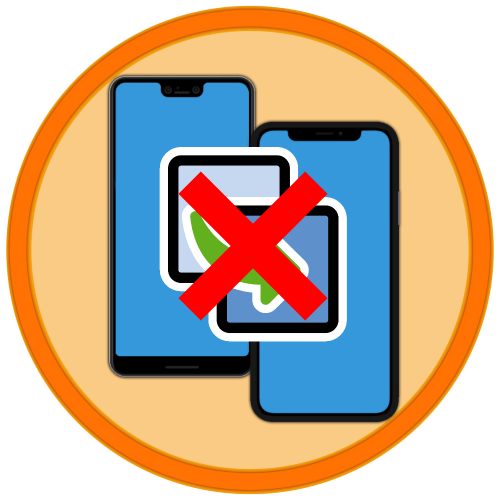
Наиболее часто рассматриваемый сбой появляется при попытке скопировать фото или видео с актуальных смартфонов и планшетов Apple под управлением iOS. Дело в самом механизме копирования данных: мультимедийные файлы при нем на лету конвертируются из форматов HEIC и HEVC в JPG и MP4 соответственно. Из-за того, что скорость передачи может превышать таковую у преобразования и возникает ошибка. Решений у данной проблемы два: отключить автоматическую смену формата или подключить девайс к более медленному порту.
Способ 1: Отключение конвертирования
Наиболее эффективным решением будет отключение автоконвертирования в параметрах самого устройства.
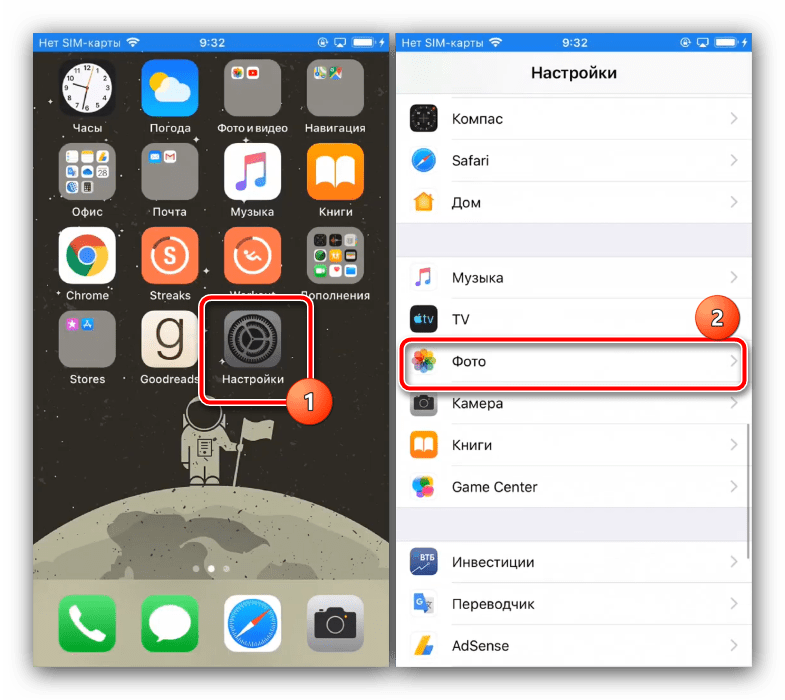
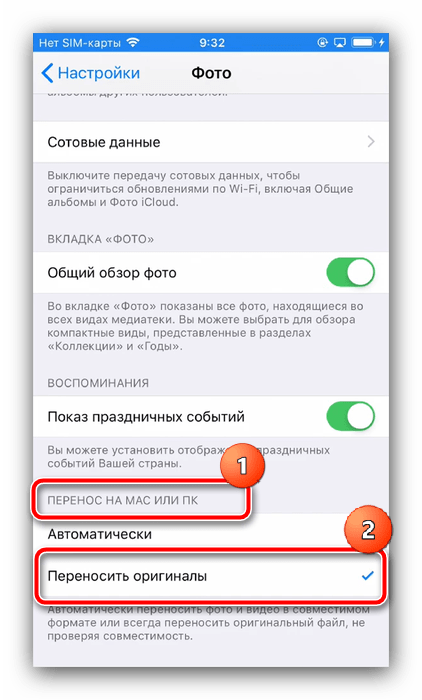
Способ 2: Использование медленного порта
Если первый вариант для вас по тем или иным причинам неприемлем, альтернативой ему будет подключение iPhone или iPad к разъёму с более низкой скоростью передачи данных – например, к USB 2.0. Визуально он отличается от третьей версии неокрашенной пластиковой вставкой.
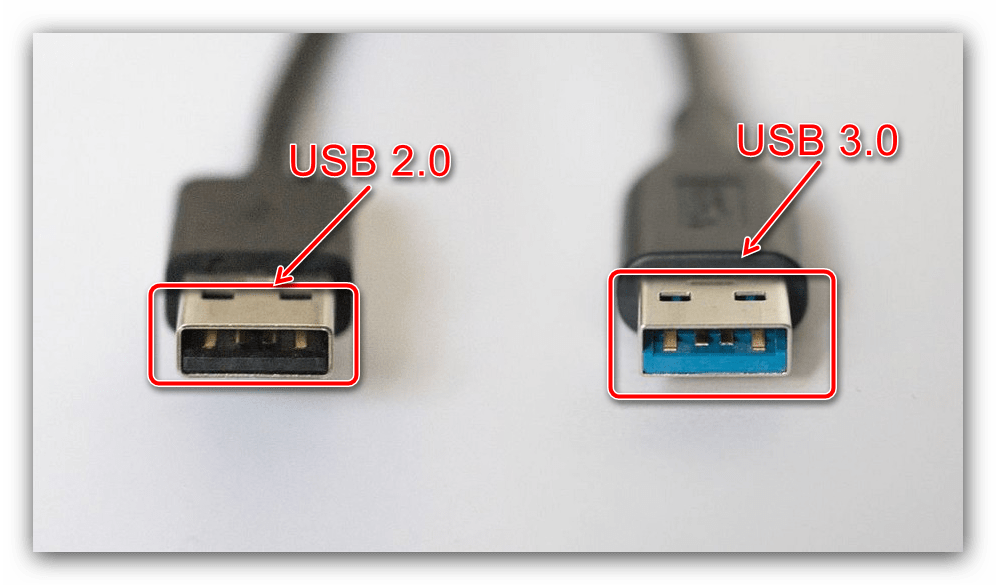
При использовании этого метода положительный результат гарантирован, однако передача большого объёма данных займёт продолжительное время.
Android
Для устройств под управлением «зелёного робота» рассматриваемая проблема не так характерна, но все-таки встречается. Наиболее часто причиной становятся неверные настройки подключения или специфические особенности тех или иных программных оболочек. Алгоритм устранения выглядит так:

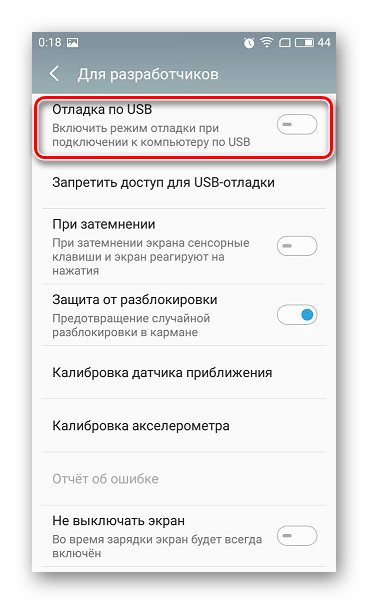
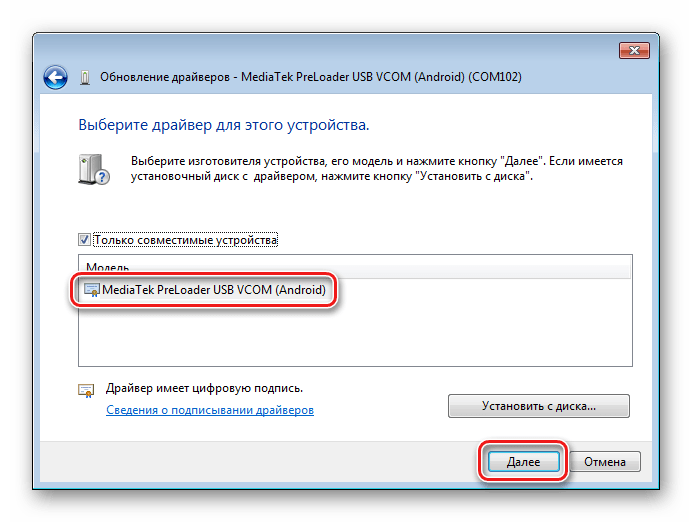
Помимо этой статьи, на сайте еще 12241 инструкций.
Добавьте сайт Lumpics.ru в закладки (CTRL+D) и мы точно еще пригодимся вам.
Отблагодарите автора, поделитесь статьей в социальных сетях.
Источник
Как исправить ошибку «Устройство недостижимо» при копировании с Айфона
Подключив Айфон к компьютеру с помощью кабеля USB для копирования фото и видео, вы можете столкнуться с ошибкой, которая выводит сообщение «Устройство недостижимо». Как показывает практика, в большинстве случаев проблема возникает сразу же при первой попытке копирования выбранных файлов на ПК или ноутбук с Windows 8.1 или 10. Иногда всего несколько файлов могут успешно скопироваться с вашего iPhone, а остальные нет.
Из статьи вы узнаете
Почему возникает ошибка «Устройство недостижимо»
Многие тематические источники рассказывают нам о том, что рассматриваемая проблема при копировании файлов на компьютер возникает по разным причинам. Среди них называют неправильный выбор способа передачи данных в настройках iPhone, конфликт Windows и iOS, устаревшие драйвера и другие.
На самом деле главная и единственная причина, из-за которой система пишет «Устройство недостижимо» при копировании с Айфона на ваш компьютер с операционной системой Windows — это новые форматы файлов видео и фото. Речь идет о HEVC и HEIC (HEIF). Они появились с выходом iOS версии 11 и «переехали» в следующие поколения прошивки.

Стандартные настройки новых Айфонов с целью получения картинки высочайшего качества предусматривают съемку фотографий в формате HEIC, а видео записывают в HEVC. Если вы подключите iPhone к ПК под управлением Windows версии 8.1 или 10 для копирования сделанных фото и видео, то по умолчанию «яблочное» устройство во время копирования файлов будет автоматически конвертировать их в форматы JPG и MP4 H.264, которые поддерживаются системой Windows. Проблема в том, что иногда автоматическая процедура конвертации «не успевает» за скоростью копирования файлов. В результате система выводит нам такое сообщение.
Что делать, чтобы исправить ошибку «Устройство недостижимо»
Итак, выше мы разобрались в причине подобного явления. Далее представляем вашему вниманию 2 способа исправления.
Способ 1 — Отключение автоматической конвертации при копировании
Проблема может быть легко решена благодаря простым действиям в «Настройках» Айфона.

Подключите Айфон к ПК и начните копирование нужных фото и видео. Отметим, что при таком раскладе файлы будут скопированы на ПК в форматах HEVC и HEIC. Если используемый вами проигрыватель видео или редактор фотографий не поддерживает работу с ними, придется устанавливать для Windows специальные программы или кодеки. Также с целью избегания этой ошибки в будущем, вы можете изменить формат фото в Айфоне на JPG.
Способ 2 — Замедление скорости копирования файлов
Исходя из выше установленной причины проблемы «Устройство недостижимо», еще один способ её решения предусматривает снижение скорости копирования файлов.
Для этого нужно подключить iPhone к ПК, используя разъем USB версии 2.0, вместо скоростного 3.0. Таким образом, теперь при копировании файлов смартфон уже должен успевать проводить конвертирование в поддерживаемые Windows форматы.
Источник
Решение ошибки «Устройство недостижимо» при копировании с iPhone

Многие пользователи Windows сталкиваются с двумя ошибками при копировании с iPhone: «Присоединённое к системе устройство не работает» либо «Устройство недостижимо».
Эти системные сообщения появляются при попытке скопировать фотографии или видео со смартфона на компьютер, которые соединены между собой через кабель USB/Lighting.
Обе ошибки имеют одну причину, а их формулировка зависит от версии операционной системы Microsoft. Например, Windows 7 сообщает, что устройство не работает, а Windows 10 считает его недостижимым.
Причина в том, что Apple внедрила в iOS два новых формата хранения файлов:
Новые форматы позволяют уменьшить размер файла, чтобы на iPhone влезало больше отснятых вами фото и видео.
Однако, на вашем ПК может не быть кодеков для их просмотра. Поэтому при копировании файлов HEIF/HEVC с iPhone на компьютер через кабель, они начинают конвертироваться в совместимые форматы.
Это иногда приводит к зависанию процесса копирования и появлению системного сообщения Windows, что присоединённый iPhone не работает или недостижим.
Решить проблему очень просто, вот что делать:
Это принудительно заставит при копировании фото и видео, переносить их в том формате, в котором их сняли. Конвертации происходить не будет и ошибки вы больше не увидите.
Чтобы снимать в старых форматах JPEG и H.264, которые Windows 7 и 10 прекрасно понимают, нужно изменить настройки камеры iPhone:
После этого все фотографии будут храниться в JPEG, а видео в H.264.
Имейте в виду, что при выборе наиболее совместимого режима, станет недоступна съёмка 1080p с 240 кадрами в секунду и 4K с 60 кадр/сек.
Теперь вы можете переносить файлы с Айфона на ПК без системной ошибки, что устройство недостижимо при копировании.
Источник
Как исправить «Устройство недостижимо» при копировании с iPhone
Всем привет! Не будем рассусоливаться и сразу перейдем к делу. Итак, сегодня мне срочно понадобилось перекинуть много видео и фото с iPhone на компьютер. Казалось бы, в чем может быть проблема? Беру iPhone (компьютер, провод), отточенным движением комбинирую все это добро, на телефоне уверенно нажимаю «Разрешить устройству доступ к фото и видео», выделяю необходимые файлы, копирую в нужную мне папку и…
Вот здесь начинаются такие неприятности, к которым меня жизнь еще не готовила. Если вкратце, то происходит вот что — все наглухо виснет, файлы не копируются, а самая лучшая (как говорит нам компания Microsoft) операционная система Windows 10 показывает «красный крестик» и «замечательную» ошибку «Устройство недостижимо».
Я, на всякий случай, даже скриншот сделал.

Думаю, ну ладно, может Windows 10 чего «глючит» — с компьютером потом разберусь. А пока достану-ка я ноутбук со старой доброй «семеркой» и скину фотки туда — какое-никакое, но решение проблемы.
Подключаю iPhone к ноутбуку с Windows 7, начинаю копировать файлы и… ну конечно же! История повторяется! Правда, текст ошибки стал немного другой и теперь Windows сообщает о том, что «Присоединенное к системе устройство не работает». Но смысл, как вы понимаете, от этого меняется не сильно.

Время идет, а фото и видео скидывать надо.
ОК. Начинаю перебирать варианты.
Полез в интернет искать причину…
И вот здесь у меня сильно, как говорят современные подростки, «подгорело».
На весь интернет одна статья (только написанная разными словами на разных сайтах). В которой предполагается, что всему виной:
Согласитесь, доводы просто потрясающие.
Это фиаско, братан! © Молодой человек с собакой.
Сразу скажу, что ничего из вышеперечисленного, конечно же, не является причиной ошибки «Устройство недостижимо».
Вся загвоздка в новом формате файлов, которые компания Apple представила вместе с iOS 11 и которые, соответственно, плавно перетекли в следующие версии прошивок.
Итак, нас интересуют две опции на iPhone или iPad:
Что происходит в этом случае?
iPhone (iPad) снимает фото и видео в новых форматах HEIF/HEVC (для высокой эффективности), а при переносе на компьютер конвертирует их в совместимый формат. Но если размер файлов большой, то на этапе этой конвертации происходит небольшое зависание и, как следствие, появление ошибки «Устройство недостижимо».
Всё. После этого никаких проблем при копировании фото и видео с iPhone не будет.
Вы спросите: «А что там со второй опцией, та, которая «Камера — Форматы»?». Здесь действуйте как пожелаете.
Я, на всякий случай, выбрал «Наиболее совместимые». Все-таки с форматами HEIF/HEVC работают далеко не все программы, поэтому пусть уж лучше мой iPhone снимает «по старинке». Так будет спокойней:)
Источник
Устройство недостижимо при копировании видео и фото с iPhone — что делать
Инструкция как исправить «Устройство недостижимо», «Ошибка 0х80070141: Устройство недостижимо», «Присоединенное к системе устройство не работает» и другие ошибки при копировании фото и видео с iPhone
Вот с такой проблемой столкнулись пользователи персональных компьютеров на ОС Windows 10, 7 и 8.1.
И это не единственный сюрприз, который ожидал всех пользователей, после обновления устройства Apple на IOS 13. Также iPhone перестал раздавать интернет по Wi-Fi, в режиме модема.
При копировании фото и видео с iPhone или iPad на ПК с операционной системой Windows, процесс может внезапно прерваться, доступ к устройству прекратиться, устройство станет недоступно.
Данный баг никак не связан с версией ОС Windows 10, 7 и 8.1, ни с драйверами и не с кабелем.
Причем после нескольких переподключений устройства все же удается скопировать весь объем фото и видео на компьютер. Ну а если файл большого объема, то здесь может возникнуть трудность с переносом.
С чем связана ошибка устройство недостижимо
Вся проблема в том, что файлы фото и видео при переносе с iPhone на компьютер, автоматически конвертируются.
Это никак не связано с выбором сохранения формата файлов камерой. Ошибки возникают, что при выборе формата «Высокоэффективный», что при «Наиболее совместимый».
Чаще, причиной является большой объем одного или нескольких файлов, либо со скоростью передачи данных по кабелю через разъем USB 3.0.
Что делать если устройство недостижимо
Существует два варианта решения:
Вариант первый:
Вариант второй:
Снизить скорость копирования. Здесь все просто. Необходимо ваше устройство подключать к разъему USB 2.0 (черный цвет разъема), а не к USB 3.0 (синий цвет разъема). При таком подключении, телефон успевает конвертировать фото и видео и не выдает ошибку.
Предпочтительнее использовать первый вариант. Ведь каждый для себя уже выбрал формат сохранения файлов на начальном этапе. И понимает, в каком формате ему нужны файлы и на каком устройстве он их будет использовать.
Источник
Несколько пользователей Windows обращались к нам с вопросами после получения ошибки 0x80070141: устройство недоступно при попытке выполнить определенные действия. В большинстве случаев сообщается, что код ошибки возникает в ситуациях, когда пользователь пытается открыть, скопировать или переместить файл JPEG с запоминающего устройства камеры на компьютер. Как оказалось, проблема не только в определенной версии Windows, поскольку она появляется в Windows 7, Windows 8.1 и Windows 10.
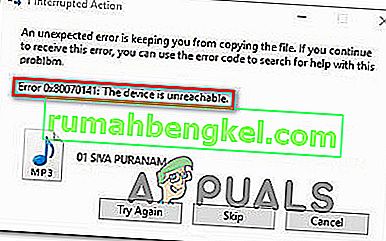
Что вызывает ошибку 0x80070141 (устройство недоступно)?
Мы проанализировали этот код ошибки, изучив различные пользовательские отчеты, ознакомившись с официальной документацией и попробовав различные исправления, рекомендованные для этой проблемы. Оказывается, это конкретное сообщение об ошибке возникает в нескольких различных сценариях. Вот краткий список потенциальных виновников, которые могут нести ответственность за ошибку:
- Сбой в проводнике. Судя по многочисленным сообщениям пользователей, код ошибки также может появляться в тех случаях, когда проводник дает сбой и не может поддерживать стабильное соединение с внешним запоминающим устройством. В этом случае вы сможете решить проблему, запустив средство устранения неполадок оборудования и устройств.
- Неисправный / недостаточный порт USB . Возможно, код ошибки выдается из-за того, что один из двух портов подключения не вставлен должным образом или из-за того, что используемого порта USB недостаточно. Если этот сценарий применим, вы можете исправить это, используя другой порт USB для подключения внешнего запоминающего устройства к компьютеру.
- Устаревшая версия iTunes. Еще одна возможная причина, которая может способствовать возникновению ошибки в ситуациях, когда пользователь пытается скопировать файлы с устройства iOS в Windows, — это устаревшая версия iTunes. Несколько затронутых пользователей сообщили, что им удалось решить проблему, обновив версию iTunes до последней.
- Исправление не установлено. Поскольку проблема также может быть вызвана ошибкой Windows 10, Microsoft выпустила исправление для этой проблемы. Чтобы воспользоваться им, все, что вам нужно сделать, это установить все ожидающие обновления и обновить свою ОС до последней версии.
- Файл / путь слишком велик. Другая возможность заключается в том, что ошибка вызвана необычно большим именем или путем. Поскольку Windows не может обрабатывать файлы с именем или путем, превышающим 256 символов, вам необходимо сократить путь, чтобы решить проблему.
- Протокол передачи не MTP. Если вы пытаетесь скопировать файлы с устройства Android, скорее всего, вы видите ошибку, потому что протокол передачи не установлен на MTP. В этом случае вы сможете решить проблему, изменив настройки USB-подключения Android так, чтобы оно подключалось как мультимедийное устройство.
Если вы в настоящее время пытаетесь решить одно и то же сообщение об ошибке, эта статья предоставит вам несколько различных руководств по устранению неполадок. Ниже вы найдете набор потенциальных исправлений, которые другие пользователи в аналогичной ситуации успешно использовали для устранения ошибки 0x80070141. Эффективность каждого из методов подтверждена как минимум одним затронутым пользователем.
Для достижения наилучших результатов мы советуем вам следовать приведенным ниже методам в том же порядке, в котором мы их расположили. Мы упорядочили их по эффективности и сложности. В конце концов, вы должны найти исправление, которое успешно решит проблему независимо от виновника, который ее вызывает.
Метод 1. Запуск средства устранения неполадок оборудования и устройств
Как оказалось, эта конкретная проблема может возникнуть из-за сбоя в проводнике, из-за которого ваша ОС не может установить стабильное соединение с внешним запоминающим устройством. Прежде чем изучать другие стратегии восстановления, вы должны начать свое руководство по устранению неполадок, убедившись, что Windows не может решить проблему автоматически.
Нескольким затронутым пользователям удалось решить проблему, просто запустив средство устранения неполадок оборудования и устройств. Эта утилита исследует ваше устройство на наличие проблем, которые уже охвачены стратегиями ремонта, и порекомендует жизнеспособное решение, если проблема будет обнаружена.
Вот краткое руководство по запуску средства устранения неполадок оборудования и устройств :
- Открывает Выполнить диалоговое окно, нажав Windows Key + R . Как только вы окажетесь в окне «Выполнить», введите « ms-settings: Troubleshoot » и нажмите Enter, чтобы открыть вкладку « Устранение неполадок» вкладки « Настройки ».
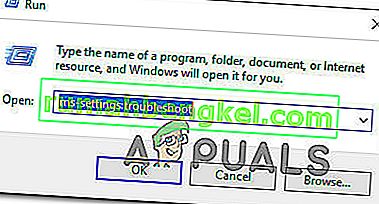
- После того, как вы перейдете на вкладку « Устранение неполадок », прокрутите вниз до раздела « Найти и исправить другие проблемы » и нажмите « Оборудование и устройства» . Затем нажмите Запустить средство устранения неполадок в появившемся контекстном меню.

- После запуска средства устранения неполадок терпеливо дождитесь завершения этапа расследования. Если найдена жизнеспособная стратегия восстановления, нажмите Применить это исправление, чтобы применить ее.
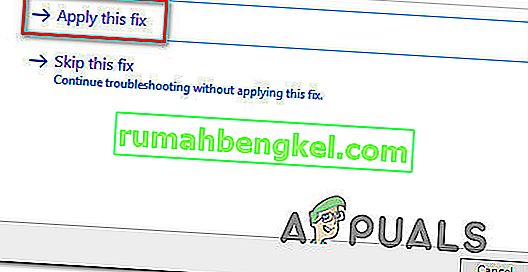
- После применения исправления перезагрузите компьютер и посмотрите, будет ли проблема решена при следующем запуске системы.
Если вы по-прежнему видите ошибку 0x80070141 (Устройство недоступно) при попытке скопировать медиафайлы с внешнего запоминающего устройства, перейдите к следующему способу ниже.
Метод 2: повторно подключитесь к другому USB-порту (если применимо)
Как сообщили некоторые затронутые пользователи, эта конкретная проблема также может возникать в ситуациях, когда пользователи пытаются скопировать файлы с внешнего устройства с нестабильным соединением. Одна из наиболее вероятных причин этой проблемы — ситуации, когда один из двух портов подключения не подключен должным образом.
Также возможно, что вы подключили устройство к частично функционирующему USB-порту, у которого недостаточно энергии для выполнения поставленной задачи.
Некоторые пользователи, у которых мы также сталкиваемся с ошибкой 0x80070141 , сообщили, что им удалось решить проблему, отключив устройство от порта USB и подключив его к другому порту.
ПРИМЕЧАНИЕ. Если вы пытаетесь скопировать файлы со старого устройства (например, традиционной камеры), попробуйте подключить его к USB 2.0 вместо 3.0, поскольку проблема также может возникать из-за того, что на устройстве нет необходимых драйверов для функция при подключении USB 3.0.
Если вы повторно подключили внешнее устройство к другому порту, но по-прежнему получаете то же сообщение об ошибке,
Метод 3: обновите iTunes до последней версии (если применимо)
Если вы пытаетесь скопировать что-то с устройства Apple (iTunes, iPad, iPod) на компьютер с Windows, скорее всего, проблема возникла из-за сильно устаревшей версии iTunes. Несколько затронутых пользователей сообщили, что им удалось решить проблему после обновления iTunes до последней доступной версии.
Чтобы обновить iTunes, откройте приложение на своем компьютере и нажмите кнопку « Справка» на панели ленты вверху, затем нажмите « Проверить наличие обновлений» .
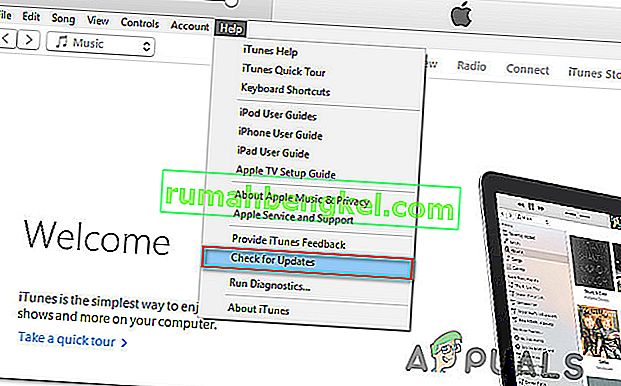 Следуйте инструкциям на экране, чтобы завершить обновление, затем перезагрузите компьютер и посмотрите, сможете ли вы скопировать файлы, которые ранее не работали.
Следуйте инструкциям на экране, чтобы завершить обновление, затем перезагрузите компьютер и посмотрите, сможете ли вы скопировать файлы, которые ранее не работали.
Если вы все еще сталкиваетесь с ошибкой 0x80070141 даже после обновления iTunes или этот метод не применим к вашему сценарию, перейдите к следующему способу ниже.
Метод 4: установите все ожидающие обновления Windows (если применимо)
Хотя нам не удалось определить точное обновление, похоже, что Microsoft уже выпустила исправление для этой конкретной проблемы. Несколько пользователей сообщили, что код ошибки 0x80070141 больше не возникал, когда они пытались скопировать файлы изображений с внешнего устройства, что является еще одним доказательством того, что проблема уже исправлена.
Чтобы воспользоваться этим исправлением, вам необходимо установить все ожидающие обновления, пока вы не обновите сборку Windows. Вот краткое руководство по установке каждого ожидающего обновления Windows:
- Нажмите клавишу Windows + R, чтобы открыть диалоговое окно «Выполнить». Затем введите «ms-settings: windowsupdate» и нажмите Enter, чтобы открыть вкладку « Центр обновления Windows » в приложении « Настройки» .
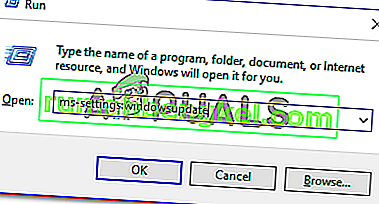
- Как только вы окажетесь на экране обновления WIndows, нажмите Проверить наличие обновлений и дождитесь завершения сканирования.
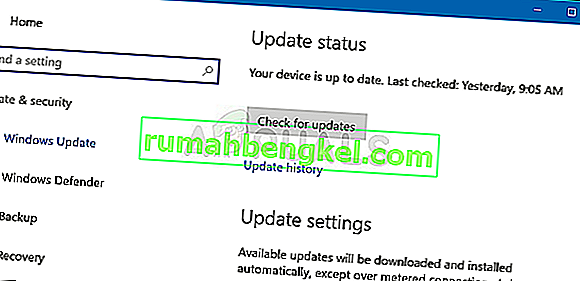
- После завершения первоначального сканирования следуйте инструкциям на экране для установки всех ожидающих обновлений, пока ваша версия Windows не станет актуальной.
Примечание. Если у вас много ожидающих обновлений, скорее всего, вам будет предложено перезагрузить компьютер до того, как будут установлены все обновления. В этом случае следуйте инструкциям, но обязательно вернитесь к этому экрану при следующем запуске и установите остальные обновления.
- После установки каждого обновления перезагружайте компьютер еще раз и посмотрите, сможете ли вы скопировать тот же файл, который ранее вызывал ошибку 0x80070141 .
Если вы по-прежнему сталкиваетесь с тем же сообщением об ошибке, перейдите к следующему способу ниже.
Метод 5: сокращение имени файла (если применимо)
Как обнаружили некоторые пользователи, ошибка 0x80070141 также может возникать из-за некоторых ограничений имени файла Windows. Причина, по которой вы видите эту ошибку, может заключаться в том, что Windows пытается управлять файлом с необычно длинным путем или именем файла.
Если этот сценарий применим, единственное жизнеспособное исправление — это переименование файла, о котором идет речь, чтобы он оставался меньше 256 символов. Самый простой способ сделать это — использовать проводник, чтобы перейти к файлу, который не удается скопировать, щелкните его правой кнопкой мыши и выберите « Переименовать».
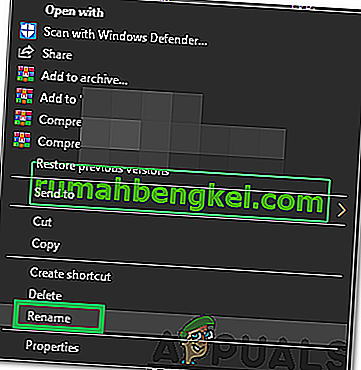
После переименования файла на более короткое имя повторите операцию еще раз и посмотрите, решена ли проблема.
Если вы все еще видите ту же ошибку 0x80070141, перейдите к следующему способу ниже.
Метод 6: подключение как мультимедийное устройство (MTP)
Если вы столкнулись с ошибкой 0x80070141 при попытке скопировать файлы в Windows с устройства Android, скорее всего, вы видите ошибку, потому что протокол передачи — «Подключено как камера».
Несколько разных пользователей, которые также сталкивались с этой проблемой, сообщили, что им удалось решить проблему после изменения протокола передачи на « Подключено как мультимедийное устройство ». Сделав это и повторив операцию, они смогли без проблем скопировать файлы.
Чтобы изменить протокол передачи на «Подключено как мультимедийное устройство (MTP)», просто смахните загрузки от верхней части экрана, и вы увидите подробную информацию о вашем текущем USB-соединении. Когда вы увидите это меню, просто выберите Media Device (MTP), и все будет в порядке.
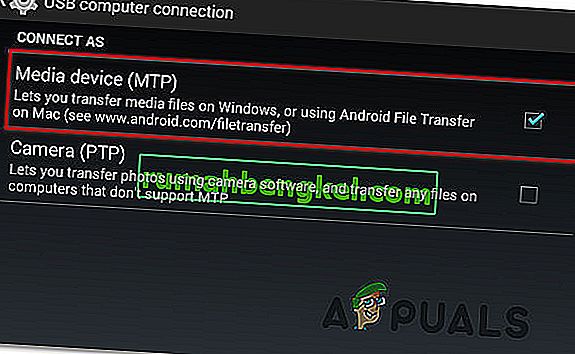
Метод 7: изменение настроек передачи
В некоторых случаях необходимо перенастроить некоторые настройки на вашем устройстве iPhone / iOS, что иногда помогает избавиться от этой проблемы. Поэтому следуйте приведенному ниже руководству, чтобы изменить настройки передачи.
- Разблокируйте свое устройство iOS и перейдите в настройки.
- Перейдите в «Фото» и прокрутите вниз, пока не увидите вариант « Перенести на Mac или ПК ».
- Щелкните по нему и выберите вариант «Сохранить оригиналы» вместо автоматического.

- Проверьте, сохраняется ли проблема.
Обновлено 2023 января: перестаньте получать сообщения об ошибках и замедлите работу вашей системы с помощью нашего инструмента оптимизации. Получить сейчас в эту ссылку
- Скачайте и установите инструмент для ремонта здесь.
- Пусть он просканирует ваш компьютер.
- Затем инструмент почини свой компьютер.
Несколько пользователей Windows задавали нам вопросы после получения ошибки «0x80070141: Устройство недоступно» при попытке выполнить определенные действия. В большинстве случаев код ошибки сообщается, когда пользователь пытается открыть, скопировать или переместить файл JPEG с запоминающего устройства камеры на компьютер.

Что такое код ошибки 0x80070141?
Системная ошибка 0x80070141 обычно возникает при попытке скопировать файлы со смартфона на компьютер. Среди наиболее пострадавших устройств — iPhone 6/7/8 / X / XS и XR. Но помните, что эта ошибка касается не только iPhone. Некоторым Android-смартфонам, таким как Samsung Galaxy или Lenovo, эта ошибка знакома. В некоторых случаях они могут не передать файлы на ПК, и на вашем компьютере появится сообщение: «Устройство недоступно.
Хотя код ошибки 0x80070141 также может возникать при наличии поврежденных или неправильно установленных драйверов устройств. Другие частые причины — вирусные инфекции и плохо установленные приложения.
Устранение неполадок оборудования и устройств

Вы можете попробовать устранить неполадки, чтобы решить некоторые распространенные проблемы.
а. Чтобы открыть диагностику оборудования и устройств, коснитесь правой части экрана, нажмите «Поиск» (или, если вы используете мышь, укажите на верхний правый угол экрана, переместите мышь вниз и нажмите «Поиск»).
Обновление за январь 2023 года:
Теперь вы можете предотвратить проблемы с ПК с помощью этого инструмента, например, защитить вас от потери файлов и вредоносных программ. Кроме того, это отличный способ оптимизировать ваш компьютер для достижения максимальной производительности. Программа с легкостью исправляет типичные ошибки, которые могут возникнуть в системах Windows — нет необходимости часами искать и устранять неполадки, если у вас под рукой есть идеальное решение:
- Шаг 1: Скачать PC Repair & Optimizer Tool (Windows 10, 8, 7, XP, Vista — Microsoft Gold Certified).
- Шаг 2: Нажмите «Начать сканирование”, Чтобы найти проблемы реестра Windows, которые могут вызывать проблемы с ПК.
- Шаг 3: Нажмите «Починить все», Чтобы исправить все проблемы.

б. Введите Оборудование и устройства в поле поиска, нажмите или нажмите «Настройки», затем нажмите «Поиск» и решите проблемы с устройствами. Возможно, вас попросят ввести пароль администратора или вам потребуется подтвердить свой выбор.
Также обратитесь к информации, прилагаемой к вашему устройству, за советами по устранению неполадок. Вы также можете проверить страницы поддержки на веб-сайте производителя для получения информации и новых драйверов.
Использование порта USB 2.0

Если вы подключаете iPhone к компьютеру через порт USB 3.0, переключитесь на порт USB 2.0. Некоторые пользователи обнаружили, что на iPhone исчезло сообщение «устройство недоступно» при использовании порта USB 2.0. Фактически, при устранении неполадок с драйвером iPhone (драйвер USB для мобильных устройств Apple) в диспетчере устройств эти пользователи получили отчет, в котором говорилось: «Драйвер USB для мобильных устройств Apple является более старым устройством и может не работать с USB 3.0, подключите устройство к свободный порт USB 2.0 ». Фактически, они обнаружили, что устройство находится «вне зоны действия» при использовании порта USB 2.0. IPhone, вероятно, недоступен, потому что драйвер не работает с USB 3.0.
Доверьтесь этому компьютеру
Не игнорируйте уведомление, которое появляется на вашем iPhone и спрашивает, хотите ли вы разрешить компьютеру доступ к фотографиям видео на вашем iPhone после подключения вашего iPhone к ПК. Когда появится сообщение, нажмите «Разрешить», что является первым шагом, разрешающим загрузку фотографий. Также попробуйте это простое решение, если вы столкнетесь с сообщением. Устройство недоступно.

Обновите iTunes до последней версии
Если вы попытаетесь скопировать что-либо с устройства Apple (iTunes, iPad, iPod) на компьютер под управлением Windows, возможно, проблема связана с очень устаревшей версией iTunes. Несколько пострадавших пользователей сообщили, что они исправили проблему после обновления iTunes до последней доступной версии.
Чтобы обновить iTunes, откройте приложение на своем компьютере и нажмите кнопку «Справка» в верхней части ленты, затем нажмите «Проверить наличие обновлений».
Следуйте инструкциям на экране, чтобы завершить обновление, а затем перезагрузите компьютер, чтобы посмотреть, сможете ли вы скопировать файлы, которые ранее были неудачными.

Заключение
Код ошибки 0x80070141 не является серьезной проблемой, но вы не должны игнорировать эту ошибку, когда впервые увидите ее. Если эта проблема останется без внимания, это может привести к более серьезным проблемам с компьютером, которые могут повлиять на скорость вашего компьютера и повлиять на безопасность вашей системы.
Мы надеемся, что это руководство поможет вам вернуть ваше устройство в онлайн.
У вас было простое время, чтобы решить эту проблему? Пожалуйста, поделитесь своим опытом с нами в комментариях.
https://discussions.apple.com/thread/8351572
Совет экспертов: Этот инструмент восстановления сканирует репозитории и заменяет поврежденные или отсутствующие файлы, если ни один из этих методов не сработал. Это хорошо работает в большинстве случаев, когда проблема связана с повреждением системы. Этот инструмент также оптимизирует вашу систему, чтобы максимизировать производительность. Его можно скачать по Щелчок Здесь

CCNA, веб-разработчик, ПК для устранения неполадок
Я компьютерный энтузиаст и практикующий ИТ-специалист. У меня за плечами многолетний опыт работы в области компьютерного программирования, устранения неисправностей и ремонта оборудования. Я специализируюсь на веб-разработке и дизайне баз данных. У меня также есть сертификат CCNA для проектирования сетей и устранения неполадок.
Сообщение Просмотров: 177
- Системные ошибки, такие как ERROR_DEVICE_UNREACHABLE, могут повлиять практически на любой компьютер. Эта ошибка обычно появляется при попытке передать файлы со смартфона на компьютер.
- Чтобы решить эту проблему, пользователи предлагают проверить настройки вашего телефона. Для этого перейдите в раздел «Настройки»> «Фото и камера» и включите функцию обмена фотографиями на своем телефоне.
- Файлы – это ячейки в вашей системе. Вы никогда не знаете о них достаточно, поэтому для получения дополнительной информации перейдите в нашу категорию «Файлы».
- Есть тысячи возможных ошибок в Windows но у нас есть решения в нашем Windows 10 ошибок Hub,
Системные ошибки, такие как ERROR_DEVICE_UNREACHABLE, могут повлиять практически на любой компьютер. Эта ошибка обычно появляется при попытке передать файлы со смартфона на компьютер.
Вы можете легко распознать эту ошибку по сообщению об ошибке. Устройство недоступно, и сегодня мы покажем вам, как его исправить. Windows 10)
Как я могу исправить ошибку ERROR_DEVICE_UNREACHABLE?
Решение 1. Проверьте настройки телефона
По словам пользователей, это сообщение об ошибке появляется при попытке подключить ваш iPhone с Windows 10 шт.
Чтобы решить эту проблему, пользователи предлагают проверить настройки вашего телефона. Для этого перейдите к Настройки> Фото и камера раздел и включить Делиться фотографией функция на вашем телефоне.
Некоторые пользователи также рекомендуют активировать оба Мои фото передачи а также iCloud Photo Sharing особенности в Фотографии и камера раздел.
После этого вы сможете без проблем передавать файлы с вашего iPhone.
Если вы ищете альтернативное решение для передачи файлов между вашим iPhone и ПК, проверьте этот список с лучшим программным обеспечением, которое, несомненно, поможет вам быстро и безопасно передавать данные.
Если у вас возникли проблемы с открытием приложения «Настройки», обратитесь к этой статье, чтобы решить эту проблему.
Решение 2. Подключите телефон к порту USB 2.0
Если вы получаете сообщение об ошибке. Устройство недоступно при попытке передать файлы с телефона, вместо этого вы можете попробовать использовать порт USB 2.0.
Некоторые старые телефоны могут быть не полностью совместимы с USB 3.0, и в этом случае вам придется передавать файлы через порт USB 2.0.
Обратите внимание, что USB 2.0 значительно медленнее, но, по крайней мере, вы сможете передавать файлы без ошибок. Пользователи сообщили об этой проблеме с iPhone 5S, но она может появиться и на любом другом смартфоне.
Если ваш USB 3.0 не работает должным образом или не распознается вашим Windows 10 ПК, обратитесь к этому руководству, чтобы исправить это.
Решение 3 – Скопируйте файлы прямо на ваш компьютер
Пользователи сообщали об этой ошибке при попытке скопировать файлы со своего телефона на диск NAS. В качестве возможного обходного пути пользователи предлагают скопировать ваши файлы прямо на компьютер и затем переместить их на NAS.
Этот процесс может занять больше времени, потому что вам нужно перемещать файлы дважды, но это достойное решение, поэтому обязательно попробуйте.
Решение 4 – Переименование файлов или каталогов
По словам пользователей, они столкнулись с этой ошибкой при попытке доступа к файлам с помощью приложения Caliber. Кажется, что проблема заключается в длинном пути файла, и вы можете исправить его, изменив путь к файлу или переименовав файл, к которому вы пытаетесь обратиться.
Windows у него есть определенное ограничение с точки зрения длины пути к файлу, и если вы превысите это ограничение, вы столкнетесь с этой и многими другими ошибками.
Чтобы устранить проблему, переименуйте свои файлы или переместите их в другой каталог и попробуйте снова получить к ним доступ.
Решение 5 – Попробуйте другой USB-кабель
Если у вас возникла эта проблема, мы рекомендуем вам использовать другой USB-кабель. Иногда ваш кабель может быть поврежден, и это может привести к появлению этой и других ошибок.
Чтобы проверить, является ли ваш кабель проблемой, мы настоятельно рекомендуем вам попробовать использовать другой кабель. В некоторых случаях некоторые устройства лучше всего работают с USB-кабелем по умолчанию, поэтому попробуйте использовать оригинальный кабель и проверьте, сохраняется ли проблема.
Если это не сработает, вы можете рассмотреть возможность покупки нового USB-кабеля.
Решение 6. Настройте телефон для работы в качестве мультимедийного устройства.
Пользователи сообщали об этом сообщении об ошибке при попытке передать файлы со своего Android устройства. По их словам, проблема возникает из-за того, что их устройство настроено на подключение к ПК в качестве камеры.
Чтобы решить проблему, вы должны перейти к Конфигурации раздел на вашем телефоне и посмотрите Место хранения вариант. Оттуда вы можете выбрать Подключите как мультимедийное устройство вариант для вашего устройства.
Обратите внимание, что эти параметры могут быть доступны только в том случае, если ваше устройство подключено к ПК, поэтому обязательно подключите его заранее.
Решение 7 – Переустановите ваше устройство
По словам пользователей, эта ошибка возникает при попытке передачи файлов с iPhone на Windows 10. В качестве обходного пути пользователи предлагают переустановить свое устройство. Для этого выполните следующие простые шаги:
- Убедитесь, что ваш телефон подключен к компьютеру.
- Нажмите Windows Key + X и выбрать Администратор устройства из меню
![Устройство недоступно: ошибка 0x80070141 [FIXED] 2](https://applexgen.com/wp-content/uploads/2020/05/El-dispositivo-es-inalcanzable-error-0x80070141-FIXED.png)
- Когда откроется диспетчер устройств, нажмите Найти аппаратные изменения значок. Возможно, вам придется повторить этот шаг несколько раз, прежде чем ваш iPhone появится в списке диспетчера устройств. Кроме того, вы можете попробовать удалить свой iPhone из диспетчера устройств и искать изменения оборудования.
![Устройство недоступно: ошибка 0x80070141 [FIXED] 3](https://applexgen.com/wp-content/uploads/2020/05/1589656263_470_El-dispositivo-es-inalcanzable-error-0x80070141-FIXED.png)
-
Необязательно: убедитесь, что iTunes обновлен до последней версии.
- Перезагрузите компьютер и снова подключите телефон.
- Обязательно настройте этот компьютер как надежное устройство после подключения телефона.
Теперь вы сможете передавать файлы без проблем. Если эта ошибка появляется снова, вы можете попытаться повторно подключить ваш iPhone к компьютеру.
Если это не сработает, попробуйте повторить это решение. Как видите, это обходной путь, поэтому вам может потребоваться повторить его, если ошибка повторится.
Решение 8 – Используйте приложение PhotoSync
Если вы постоянно получаете это сообщение об ошибке при попытке передать файлы с телефона, вы можете попробовать использовать приложение PhotoSync. Это простое приложение, которое позволяет передавать файлы с телефона на ПК через соединение Wi-Fi.
Обратите внимание, что это только решение, и передача файлов через Wi-Fi значительно медленнее, чем передача файлов через USB-соединение.
Решение 9. Попробуйте подключить телефон к другому USB-порту.
Пользователи сообщали об этом сообщении об ошибке при передаче файлов со своего iPhone. По словам пользователей, возможное решение требует, чтобы вы отключили ваш iPhone и подключили его к другому USB-порту.
Для этого отключите другое USB-устройство и подключите iPhone к его порту. После этого проблема должна быть решена. Это необычное решение, но оно работает в зависимости от пользователей, поэтому обязательно попробуйте.
Мы должны отметить, что это всего лишь решение, поэтому вам придется повторить его, если ошибка повторится.
Решение 10. Скопируйте файлы по одному
По словам пользователей, эта проблема появляется только при попытке скопировать несколько файлов одновременно. Однако вы должны быть в состоянии избежать этой ошибки, копируя файлы один за другим.
Это всего лишь решение и полезно, если вы хотите скопировать пару файлов. Однако, если вам нужно скопировать десятки файлов, вы можете рассмотреть возможность использования другого решения.
Если копирование и вставка не работает на вашем Windows 10 шт., Вы можете обратиться к этой статье, чтобы помочь вам решить проблему.
Недоступная ошибка устройства может помешать передаче файлов со смартфона на ПК. Это не серьезная ошибка, и вы сможете исправить ее с помощью одного из наших решений.
Если у вас есть какие-либо дополнительные вопросы, пожалуйста, не стесняйтесь оставлять их в разделе комментариев ниже.
Часто задаваемые вопросы: Узнайте больше о ошибка 0x80070141
- Что означает это устройство как недостижимая ошибка?
Это сообщение об ошибке, которое появляется при попытке передать файлы со смартфона на компьютер. Проблема может возникнуть из-за того, что ваше устройство настроено на подключение к ПК в качестве камеры.
- Что такое ошибка 0x80070141?
Системная ошибка 0x80070141 обычно возникает при попытке скопировать файлы со смартфона на компьютер. В основном происходит на iPhone, но вы также можете испытать его на некоторых Android smartphones,
- Как исправить ошибку 0x80070141?
Это то, что вы можете попробовать: проверить настройки телефона, подключить телефон к порту USB 2.0, переименовать файлы или каталоги, попробовать другой кабель USB, настроить телефон для работы в качестве мультимедийного устройства, переустановить устройство, использовать приложение PhotoSync, попробуйте подключить телефон к другому USB-порту
редактор Note: Этот пост был первоначально опубликован в октябре 2017 года и с тех пор был обновлен и обновлен в мае 2020 года для обеспечения свежести, точности и полноты.
Содержание
- Как исправить ошибку «Устройство недостижимо» при копировании с Айфона
- Почему возникает ошибка «Устройство недостижимо»
- Что делать, чтобы исправить ошибку «Устройство недостижимо»
- Способ 1 — Отключение автоматической конвертации при копировании
- Способ 2 — Замедление скорости копирования файлов
- Что значит «Устройство недостижимо при копировании» с Iphone или Андроид?
- Основные причины
- Как исправить ошибку?
- Как решить проблему альтернативно?
- Решение ошибки «Устройство недостижимо» при копировании с iPhone
- Устройство недостижимо при копировании с iPhone или Андроид — что делать
- Почему же появляется эта ошибка?
- Как исправить ошибку?
- Способы обхода ошибки The device is unreachable
- Заключение
- LiveInternetLiveInternet
- —Видео
- —Метки
- —Поиск по дневнику
- —Подписка по e-mail
- —Статистика
- Предпосылки появления ошибки
- Исправляем ошибку “Устройство недостижимо”
- Другие способы решения The device is unreachable
- Заключение
Как исправить ошибку «Устройство недостижимо» при копировании с Айфона
Подключив Айфон к компьютеру с помощью кабеля USB для копирования фото и видео, вы можете столкнуться с ошибкой, которая выводит сообщение «Устройство недостижимо». Как показывает практика, в большинстве случаев проблема возникает сразу же при первой попытке копирования выбранных файлов на ПК или ноутбук с Windows 8.1 или 10. Иногда всего несколько файлов могут успешно скопироваться с вашего iPhone, а остальные нет.
Из статьи вы узнаете
Почему возникает ошибка «Устройство недостижимо»
Многие тематические источники рассказывают нам о том, что рассматриваемая проблема при копировании файлов на компьютер возникает по разным причинам. Среди них называют неправильный выбор способа передачи данных в настройках iPhone, конфликт Windows и iOS, устаревшие драйвера и другие.
На самом деле главная и единственная причина, из-за которой система пишет «Устройство недостижимо» при копировании с Айфона на ваш компьютер с операционной системой Windows — это новые форматы файлов видео и фото. Речь идет о HEVC и HEIC (HEIF). Они появились с выходом iOS версии 11 и «переехали» в следующие поколения прошивки.

Стандартные настройки новых Айфонов с целью получения картинки высочайшего качества предусматривают съемку фотографий в формате HEIC, а видео записывают в HEVC. Если вы подключите iPhone к ПК под управлением Windows версии 8.1 или 10 для копирования сделанных фото и видео, то по умолчанию «яблочное» устройство во время копирования файлов будет автоматически конвертировать их в форматы JPG и MP4 H.264, которые поддерживаются системой Windows. Проблема в том, что иногда автоматическая процедура конвертации «не успевает» за скоростью копирования файлов. В результате система выводит нам такое сообщение.
Что делать, чтобы исправить ошибку «Устройство недостижимо»
Итак, выше мы разобрались в причине подобного явления. Далее представляем вашему вниманию 2 способа исправления.
Способ 1 — Отключение автоматической конвертации при копировании
Проблема может быть легко решена благодаря простым действиям в «Настройках» Айфона.

Подключите Айфон к ПК и начните копирование нужных фото и видео. Отметим, что при таком раскладе файлы будут скопированы на ПК в форматах HEVC и HEIC. Если используемый вами проигрыватель видео или редактор фотографий не поддерживает работу с ними, придется устанавливать для Windows специальные программы или кодеки. Также с целью избегания этой ошибки в будущем, вы можете изменить формат фото в Айфоне на JPG.
Способ 2 — Замедление скорости копирования файлов
Исходя из выше установленной причины проблемы «Устройство недостижимо», еще один способ её решения предусматривает снижение скорости копирования файлов.
Для этого нужно подключить iPhone к ПК, используя разъем USB версии 2.0, вместо скоростного 3.0. Таким образом, теперь при копировании файлов смартфон уже должен успевать проводить конвертирование в поддерживаемые Windows форматы.
Источник
Что значит «Устройство недостижимо при копировании» с Iphone или Андроид?
Если вы копировали файлы на компьютер, то могло появиться сообщение: «Устройство недостижимо при копировании» с Iphone или Андроид. Что значит такое окошко «The device is unreachable» и как это исправить?
Основные причины
Чаще всего ошибка возникает на IOS, но бывает, что и пользователи Android с ней сталкиваются. Вы могли перемещать различные папки, отдельные документы, файлы из мультимедиа или установочные файлы.

При перемещении на компьютере создается нужная папка или файл с нужным именем, но при этом ее размер или значение нулевые. То есть, в таком случае документ нельзя открыть, посмотреть или проиграть. Если тоже самое сделать для почты, облака или онлайн-диска, например, вы скопировали книгу на облачное хранилище, то там все открывается и считывается, на компьютере же – нет.
Обычно такая проблема возникает при обновлении системы, поэтому очевидный выход из ситуации – не делать обновлений и выключить их. Хотя не факт, что если вы сбросите настройки телефона до заводских, то копирование файлов пройдет благополучно. Скорее всего, без ошибок не обойдется даже в таком случае.
Но если обновление системы не при чем, то проблема кроется в следующем:

Как исправить ошибку?
Попробуйте воспользоваться советами ниже. Что-то должно помочь решить вашу проблему с недостижимостью при копировании:
💻 Проверьте подключение к ПК. Возможно, вы выбрали неверный способ. Обязательно должна быть МТР. При этом проверьте настройки в самом телефоне.
💻 Для тех, кто использует Android, установите ADB Interface. Это драйвер и, возможно, у вас он уже установлен.
💻 Обновитесь до последней версии. Если не сработало, тогда наоборот – восстановите заводские настройки.
💻 Еще одно решение для Android – запустите отладку USB. Так вы сможете выявить ошибки и устранить их. Если вы не видите такой возможности, зайдите в «Настройки» – «О телефоне» – «Номер сборки» – кликайте 10 раз по пункту. Таким образом, вы установите пункт «Для разработчика» и сможете установить эту откладку.
💻 Можно попробовать зайти и со стороны компьютера. Для Windows используйте Total Commander для копирования файлов.
💻 Установите iFunBox – программу, которая создана для iPhone и других продуктов Apple, но перед ее скачиванием убедитесь, что у вас есть iTunes.
💻 Попробуйте установить iTools и EaseUS MobiMover на компьютер. Эти программы помогают перекидывать файлы на ПК.
Если ничего из предложенного не помогло, попробуйте обратиться в сервисный центр, возможно, проблема кроется там, где вы ее в любом случае не решите.
Как решить проблему альтернативно?
Как еще можно найти решение проблемы:

Итак, это все проверенные методы, если вдруг устройство недостижимо при копировании iphone или андроид. Что значит это сообщение, мы разобрались. Варианты решения у вас есть. Пробуйте и напишите, какой из методов вам подошел.
Источник
Решение ошибки «Устройство недостижимо» при копировании с iPhone

Многие пользователи Windows сталкиваются с двумя ошибками при копировании с iPhone: «Присоединённое к системе устройство не работает» либо «Устройство недостижимо».
Эти системные сообщения появляются при попытке скопировать фотографии или видео со смартфона на компьютер, которые соединены между собой через кабель USB/Lighting.
Обе ошибки имеют одну причину, а их формулировка зависит от версии операционной системы Microsoft. Например, Windows 7 сообщает, что устройство не работает, а Windows 10 считает его недостижимым.
Причина в том, что Apple внедрила в iOS два новых формата хранения файлов:
Новые форматы позволяют уменьшить размер файла, чтобы на iPhone влезало больше отснятых вами фото и видео.
Однако, на вашем ПК может не быть кодеков для их просмотра. Поэтому при копировании файлов HEIF/HEVC с iPhone на компьютер через кабель, они начинают конвертироваться в совместимые форматы.
Это иногда приводит к зависанию процесса копирования и появлению системного сообщения Windows, что присоединённый iPhone не работает или недостижим.
Решить проблему очень просто, вот что делать:
Это принудительно заставит при копировании фото и видео, переносить их в том формате, в котором их сняли. Конвертации происходить не будет и ошибки вы больше не увидите.
Чтобы снимать в старых форматах JPEG и H.264, которые Windows 7 и 10 прекрасно понимают, нужно изменить настройки камеры iPhone:
После этого все фотографии будут храниться в JPEG, а видео в H.264.
Имейте в виду, что при выборе наиболее совместимого режима, станет недоступна съёмка 1080p с 240 кадрами в секунду и 4K с 60 кадр/сек.
Теперь вы можете переносить файлы с Айфона на ПК без системной ошибки, что устройство недостижимо при копировании.
Источник
Устройство недостижимо при копировании с iPhone или Андроид — что делать
На бескрайних просторах Всемирной паутины немалая часть пользователей, владеющих iPhone, пишет о столкновении с проблемой, появляющейся при копировании файлов на ПК с вашего гаджета. При попытке переслать на ПК какое-либо содержимое высвечивается уведомление, что устройство недостижимо при копировании. Такого рода неисправность может коснуться не только клиента IOS, но и Android. Давайте выясним, что же это за ошибка, и ликвидируем ее.

Почему же появляется эта ошибка?
Что значит сообщение «Устройство недостижимо»? Сбой может проявиться при переносе разного рода данных из памяти телефона в память компьютера. Наиболее часто такое бывает при использовании платформы IOS, но и Android не застрахован от таких ситуаций.
Переносимые файлы могут быть совершенно разными:
По словам пользователей, при переносе элементов на ПК формируются данные с такими же наименованиями, но при этом их объем и значение оказываются нулевыми. Естественно, файлы не проигрываются и не открываются. При этом с копированием на почту, облачные хранилища или онлайн-диски все в полном порядке.
Наиболее популярное объяснение возникновения этой ошибки — обновление системы IOS. Выход в таком случае только один — систему не обновлять. Конечно же, никто не гарантирует, что после того, как версия обновится и настройки будут сброшены до стандартных, все заработает правильно и перенос файлов между мобильным устройством и компьютером будет проходить без дампов. Корень проблемы может быть и совсем в другом:
Как исправить ошибку?
Не стоит расстраиваться, если появилась такая неполадка при перемещении файла или папки. Такое возникает весьма часто, и в этом нет ничего катастрофического. Ликвидация ошибки не составит большой сложности, можно воспользоваться одним из приведенных ниже вариантов:

Не забывайте и о том, что существуют сервисные центры, в которых работают специально обученные профессионалы. Если во время импорта произошла ошибка и неполадку самостоятельно устранить не получается, сотрудники всегда смогут в быстрые сроки наладить работу устройства. Плюс, если не очень дружите с техникой, не будет риска, что примете неверное решение, которое может привести к гораздо более серьезным последствиям, например разрушительному сбою, который может повлечь за собой порчу файла.
Способы обхода ошибки The device is unreachable
Есть немало проверенных методов перемещения содержимого с мобильных устройств на стационарные компьютеры или ноутбуки. Самые популярные и простые из них:

Заключение
Как видите, не стоит пугаться, если при передаче данных с телефона на компьютер возникает ошибка «Устройство недостижимо» (0x80070141). Можно использовать много разнообразных способов, которые не требуют больших временных затрат и весьма просты в освоении любым новичком.
Источник
LiveInternetLiveInternet
—Видео
—Метки
—Поиск по дневнику
—Подписка по e-mail
—Статистика
На просторах веба, многих юзеров и хозяев iPhone тревожит вопрос, который появляется при копировании файлов с телефона на компьютер. Когда человек пробует перекинуть чего-нибудть на ПК, на дисплее выскакивает ошибка: “Устройство недостижимо” (The device is unreachable). Ошибка вылазит не только лишь на IOS, да и на Android. На данный момент разберемся, в чем неувязка и устраним ее.

Предпосылки появления ошибки
Ошибка появляется при перемещении разных файлов с телефона на ПК, почаще на платформе IOS, пореже на Android. Это могут быть:
Юзеры утверждают, что при перемещении частей, на компьютере создаются файлы с таким же именованием, но с нулевым значением и размером. Соответственно, документы не проигрываются и не открываются. При этом, на разные онлайн-диски, почту, облака, документы копируются нормально, без заморочек.
Часто встречающаяся версия, из-за чего появляется данная неувязка, это — обновление системы IOS. Единственный тут выход — не обновлять систему. Не факт, что после обновления версии и откидывания опций до промышленных, содержимое телефона будет перебрасываться на компьютер без ошибок. Дело бывает в сложных проблемах либо простых банальностях:
Исправляем ошибку “Устройство недостижимо”
Если у вас появляется ошибка “Устройство недостижимо”, при очевидном копировании содержимого телефона на ПК, не отчаивайтесь. Давайте попробуем решить и убрать проблемы:
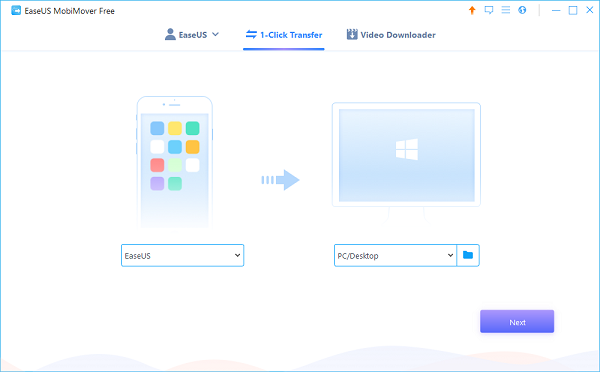
При невозможности решения задачи, ошибка “Устройство недостижимо” всё равно выскакивает, всегда можно обратиться в сервисный центр, к экспертам. Лучше не лезьте, так больше навредите для себя и аксессуару.
Другие способы решения The device is unreachable
Есть способы, решить данную делему другими вариациями. Перечисленные выше способы не требуют излишнего времени и совладать сумеет хоть какой новичок.
Один из самых обычных способов, не требующих никаких особых регистраций (сейчас почта есть полностью у каждого);
Заключение
Лицезреем, если не удалось разобраться с ошибкой “Устройство недостижимо” (0x80070141), что выскакивает при работе с ПК, отчаиваться не надо. Есть много действующих методов, как перекинуть что-то с телефона (Айфон/Дроид) на ноутбук либо стационар. Разглядим самые действенные и легкие:

Источник
При попытке скопировать или переместить графический файл со смартфона на компьютер можно столкнуться с ошибкой «0x80070141 устройство недостижимо». Узнаем подробнее причины возникновения и способы ее исправить в Windows.
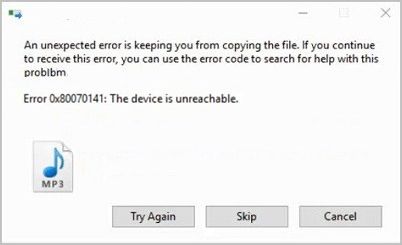
Причины ошибки
Передача файлов с внешнего запоминающего устройства на ПК может быть заблокирована по ряду причин:
- Сбой компонентов Проводника (Explorer). Проблема возникает, когда из-за повреждений проводник не может поддерживать стабильное подключение к внешнему запоминающему устройству. Для решения запустите средство устранения неполадок оборудования и устройств.
- Неисправный USB порт. Система может выбросить ошибку из-за плохого контакта или неработающего порта. Попробуйте подключить устройство к другому порту компьютера.
- Устаревшая версия iTunes. Иногда исправить неполадку удается обновлением iTunes до последней версии.
- Не установлено обновление Windows. Причиной проблемы были ошибки в Windows 10. Майкрософт выпустила исправление, поэтому установите все ожидающие пакеты.
- Имя файла превышает допустимый предел. Поскольку Windows не обрабатываем файлы с именем, превышающим 256 символов, сократите его для устранения проблемы.
- Протокол передачи данных MTP. Если пытаетесь скопировать данные с Андроида, то получите ошибку, поскольку протокол не установлен на MTP.
Запуск средства устранения неполадок
Проблема может возникнуть из-за сбоя компонентов Проводника, в результате система не способна обеспечить стабильное соединение и выбрасывает ошибку, что недостижимо. Чтобы исправить 0x8007014, запустите средство устранения неполадок.
Перейдите во вкладку Устранения неполадок командой ms-settings:troubleshoot из окна «Выполнить» (Win + R).

Кликните на раздел «Оборудование и устройства» и запустите процесс нажатием на соответствующую кнопку. Если инструмент определит повреждение, кликните на «Применить это исправление».

После завершения сканирования перезапустите ПК и посмотрите, прерывается ли копирование ошибкой 0x80070141.
Выберите другой порт для подключения
Возможно, устройство было подключено к частично функционирующему USB-порту, который не имеет достаточной мощности для поддержки текущей задачи. Также проверьте плотность контактов в разъемах.
Если пытаетесь скопировать из старых устройств, попробуйте подключить его к USB 2.0 вместо 3.0, поскольку причиной может быть отсутствие драйверов для работы с подключением USB 3.0.
Если после изменения порта по-прежнему сталкиваетесь с ошибкой 0x80070141, перейдите к следующему шагу.
Установка последней версии iTunes
Если пытаетесь скопировать данные из устройства Apple (iPhone, iPad), то, скорее всего, оно недостижимо из-за устаревшей версии iTunes.
Для обновления iTunes откройте приложение на компьютере и кликните на кнопку Поддержка в верхней панели, затем нажмите Проверить наличие обновлений. Следуйте инструкциям на экране до завершения установки. Перезагрузите компьютер и проверьте, копируются ли изображения, с которыми ранее возникали проблемы.
Установка ожидающих обновлений
Проблема возникала из-за неполадок в Windows 10. Майкрософт уже выпустила исправление, поэтому нужно установить все ожидающие пакеты.
Перейдите в раздел Центра обновления Windows командой ms-settings: windowsupdate, запущенной из окна «Выполнить» (Win +R).

Нажмите на кнопку «Проверка наличия обновлений», чтобы загрузить все ожидающие пакеты.

После перезагрузите компьютер и попробуйте перенести файл, который вызывал ошибку 0x80070141.
Сокращение имени файла
Сообщение с кодом 0x80070141 возникает из-за ограничений имени файла. Windows не способен управлять файлами, имя которых превышает 256 символов, поэтому его нужно сократить до допустимого.
Для этого откройте Проводник, щелкните его правой кнопкой мыши и выберите «Переименовать». После переименования повторите операцию еще раз и проверьте, появляется ли 0x80070141 при копировании.
Подключите Android в режиме MTP
Если столкнулись с ошибкой 0x80070141 при попытке копирования с Android, скорее всего, установлен протокол передачи изображений.
Для решения измените протокол на MTP. Проверите пальцем по экрану сверху, отобразятся сведения о текущем USB соединении. Переключите режим на протокол передачи данных MTP.
Обновлено: 24.06.2023
Основные причины
Чаще всего ошибка возникает на IOS, но бывает, что и пользователи Android с ней сталкиваются. Вы могли перемещать различные папки, отдельные документы, файлы из мультимедиа или установочные файлы.

При перемещении на компьютере создается нужная папка или файл с нужным именем, но при этом ее размер или значение нулевые. То есть, в таком случае документ нельзя открыть, посмотреть или проиграть. Если тоже самое сделать для почты, облака или онлайн-диска, например, вы скопировали книгу на облачное хранилище, то там все открывается и считывается, на компьютере же – нет.
Обычно такая проблема возникает при обновлении системы, поэтому очевидный выход из ситуации – не делать обновлений и выключить их. Хотя не факт, что если вы сбросите настройки телефона до заводских, то копирование файлов пройдет благополучно. Скорее всего, без ошибок не обойдется даже в таком случае.
Но если обновление системы не при чем, то проблема кроется в следующем:
- сама версия IOS или Android кривая;
- вы могли неправильно выбрать функцию передачи данных;
- драйвера, установленные на ПК, мешают правильному копированию;
- USB работает неправильно, в том числе учитывайте и механическое повреждение USB-кабеля.

Попробуйте воспользоваться советами ниже. Что-то должно помочь решить вашу проблему с недостижимостью при копировании:
💻 Проверьте подключение к ПК. Возможно, вы выбрали неверный способ. Обязательно должна быть МТР. При этом проверьте настройки в самом телефоне.
💻 Для тех, кто использует Android, установите ADB Interface. Это драйвер и, возможно, у вас он уже установлен.
💻 Обновитесь до последней версии. Если не сработало, тогда наоборот – восстановите заводские настройки.
💻 Можно попробовать зайти и со стороны компьютера. Для Windows используйте Total Commander для копирования файлов.
💻 Установите iFunBox – программу, которая создана для iPhone и других продуктов Apple, но перед ее скачиванием убедитесь, что у вас есть iTunes.
💻 Попробуйте установить iTools и EaseUS MobiMover на компьютер. Эти программы помогают перекидывать файлы на ПК.
Если ничего из предложенного не помогло, попробуйте обратиться в сервисный центр, возможно, проблема кроется там, где вы ее в любом случае не решите.
Как решить проблему альтернативно?
Как еще можно найти решение проблемы:

- воспользуйтесь программой Shareit, которая подходит для любой ОС и перекидывает файлы по внутреннему протоколу Wi-Fi;
- отправьте файлы на почту, а оттуда загрузите на компьютер;
- отправьте файлы в онлайн-диск (среди самых популярных Onedrive, Яндекс Диск, Google Диск, или Облако от Mail) и скопируйте их оттуда потом на компьютер;
- для айфонов работает программа iСloud, с помощью которой тоже можно перекинуть файлы, а если это фотографии, то запустите «Мой фотопоток»;
- используйте iTunes для скачивания;
- скачайте и установите Tenorshare iCareFone.
Причины ошибки
Передача файлов с внешнего запоминающего устройства на ПК может быть заблокирована по ряду причин:
Запуск средства устранения неполадок
Перейдите во вкладку Устранения неполадок командой ms-settings:troubleshoot из окна «Выполнить» (Win + R).

Кликните на раздел «Оборудование и устройства» и запустите процесс нажатием на соответствующую кнопку. Если инструмент определит повреждение, кликните на «Применить это исправление».

После завершения сканирования перезапустите ПК и посмотрите, прерывается ли копирование ошибкой 0x80070141.
Выберите другой порт для подключения
Возможно, устройство было подключено к частично функционирующему USB-порту, который не имеет достаточной мощности для поддержки текущей задачи. Также проверьте плотность контактов в разъемах.
Если пытаетесь скопировать из старых устройств, попробуйте подключить его к USB 2.0 вместо 3.0, поскольку причиной может быть отсутствие драйверов для работы с подключением USB 3.0.
Если после изменения порта по-прежнему сталкиваетесь с ошибкой 0x80070141, перейдите к следующему шагу.
Установка последней версии iTunes
Если пытаетесь скопировать данные из устройства Apple (iPhone, iPad), то, скорее всего, оно недостижимо из-за устаревшей версии iTunes.
Для обновления iTunes откройте приложение на компьютере и кликните на кнопку Поддержка в верхней панели, затем нажмите Проверить наличие обновлений. Следуйте инструкциям на экране до завершения установки. Перезагрузите компьютер и проверьте, копируются ли изображения, с которыми ранее возникали проблемы.
Установка ожидающих обновлений
Проблема возникала из-за неполадок в Windows 10. Майкрософт уже выпустила исправление, поэтому нужно установить все ожидающие пакеты.
Перейдите в раздел Центра обновления Windows командой ms-settings: windowsupdate, запущенной из окна «Выполнить» (Win +R).

Нажмите на кнопку «Проверка наличия обновлений», чтобы загрузить все ожидающие пакеты.

После перезагрузите компьютер и попробуйте перенести файл, который вызывал ошибку 0x80070141.
Сокращение имени файла
Для этого откройте Проводник, щелкните его правой кнопкой мыши и выберите «Переименовать». После переименования повторите операцию еще раз и проверьте, появляется ли 0x80070141 при копировании.
Подключите Android в режиме MTP
Если столкнулись с ошибкой 0x80070141 при попытке копирования с Android, скорее всего, установлен протокол передачи изображений.
Для решения измените протокол на MTP. Проверите пальцем по экрану сверху, отобразятся сведения о текущем USB соединении. Переключите режим на протокол передачи данных MTP.

Наиболее часто рассматриваемый сбой появляется при попытке скопировать фото или видео с актуальных смартфонов и планшетов Apple под управлением iOS. Дело в самом механизме копирования данных: мультимедийные файлы при нем на лету конвертируются из форматов HEIC и HEVC в JPG и MP4 соответственно. Из-за того, что скорость передачи может превышать таковую у преобразования и возникает ошибка. Решений у данной проблемы два: отключить автоматическую смену формата или подключить девайс к более медленному порту.
Способ 1: Отключение конвертирования
Наиболее эффективным решением будет отключение автоконвертирования в параметрах самого устройства.


Способ 2: Использование медленного порта
Если первый вариант для вас по тем или иным причинам неприемлем, альтернативой ему будет подключение iPhone или iPad к разъёму с более низкой скоростью передачи данных – например, к USB 2.0. Визуально он отличается от третьей версии неокрашенной пластиковой вставкой.

При использовании этого метода положительный результат гарантирован, однако передача большого объёма данных займёт продолжительное время.
Android
Для устройств под управлением «зелёного робота» рассматриваемая проблема не так характерна, но все-таки встречается. Наиболее часто причиной становятся неверные настройки подключения или специфические особенности тех или иных программных оболочек. Алгоритм устранения выглядит так:
-
Убедитесь, что метод соединения с компьютером установлен как «Media Transfer Protocol» (MTP).




Мы рады, что смогли помочь Вам в решении проблемы.
Отблагодарите автора, поделитесь статьей в социальных сетях.

Опишите, что у вас не получилось. Наши специалисты постараются ответить максимально быстро.
На просторах интернета, многих пользователей и владельцев iPhone волнует вопрос, который возникает при копировании файлов с телефона на компьютер. Когда человек пытается перекинуть что-нибудь на ПК, на экране выскакивает ошибка: “Устройство недостижимо” (The device is unreachable). Ошибка вылазит не только на IOS, но и на Android. Сейчас разберемся, в чем проблема и устраним ее.

Устройство недостижимо при копировании файла или папки
Причины возникновения ошибки
Ошибка возникает при перемещении различных файлов с телефона на ПК, чаще на платформе IOS, реже на Android. Это могут быть:
- папки;
- различные файлы мультимедиа (музыка, видео, фото);
- документы;
- установочные элементы и тд.
Пользователи заявляют, что при перемещении элементов, на компьютере создаются файлы с таким же именем, но с нулевым значением и размером. Соответственно, документы не проигрываются и не открываются. Причем, на различные онлайн-диски, почту, облака, документы копируются нормально, без проблем.
- кривая версия IOS или Android;
- неправильный выбор в смартфоне функций передачи данных;
- драйвера, включая установленные на Windows;
- дело в режиме отладки по USB;
- несовместимый или поврежденный USB-кабель.
Исправляем ошибку “Устройство недостижимо”
Если у вас возникает ошибка “Устройство недостижимо”, при банальном копировании содержимого смартфона на ПК, не отчаивайтесь. Давайте попробуем решить и устранить неполадки:

Программа MobiMover для Windows
При невозможности решения проблемы, ошибка “Устройство недостижимо” всё равно выскакивает, всегда можно обратиться в сервисный центр, к профессионалам. Лучше не лезьте, так больше навредите себе и девайсу.
Альтернативные методы решения The device is unreachable
Есть много действенных способов, как перекинуть что-то с телефона (Айфон/Андроид) на ноутбук или стационар. Рассмотрим самые эффективные и несложные:
-
Отдельно скажу про программку Shareit. Это мощная утилита, доступная для всех ОС. Скачайте её на компьютер и телефон с официального сайта и перекидывайте через внутренний протокол Wi-Fi.

Кросплатформенная программа SHAREit
Заключение
Читайте также:
- Реальная рыбалка на андроид где и на что ловить
- Android 12 как установить на xiaomi
- Honkai impact 3rd не запускается после обновления андроид
- Перестала работать запись экрана на андроид
- Как узнать мак адрес телефона андроид
